В чем разница между Microsoft 365 и Office 2019?
Совет: Office 365 теперь называется Microsoft 365. Новое имя, дополнительные преимущества.
Microsoft 365 — это служба, распространяемая по подписке, благодаря которой у вас всегда будут последние версии офисных приложений Майкрософт. Доступны планы Microsoft 365 для домашнего и персонального использования, а также для малого и среднего бизнеса, крупных предприятий, учебных заведений и некоммерческих организаций.
Планы Microsoft 365 для дома и личного пользования включают надежные приложения Office для рабочего стола, с которыми вы знакомы, такие как Word, PowerPoint и Excel. Вы также получаете дополнительное пространство в интернет-хранилище и доступ к облачным службам для совместной работы над файлами в реальном времени. С подпиской вы будете своевременно получать последние обновления компонентов, обновления для системы безопасности и исправления, а также постоянную техническую поддержку без дополнительной оплаты.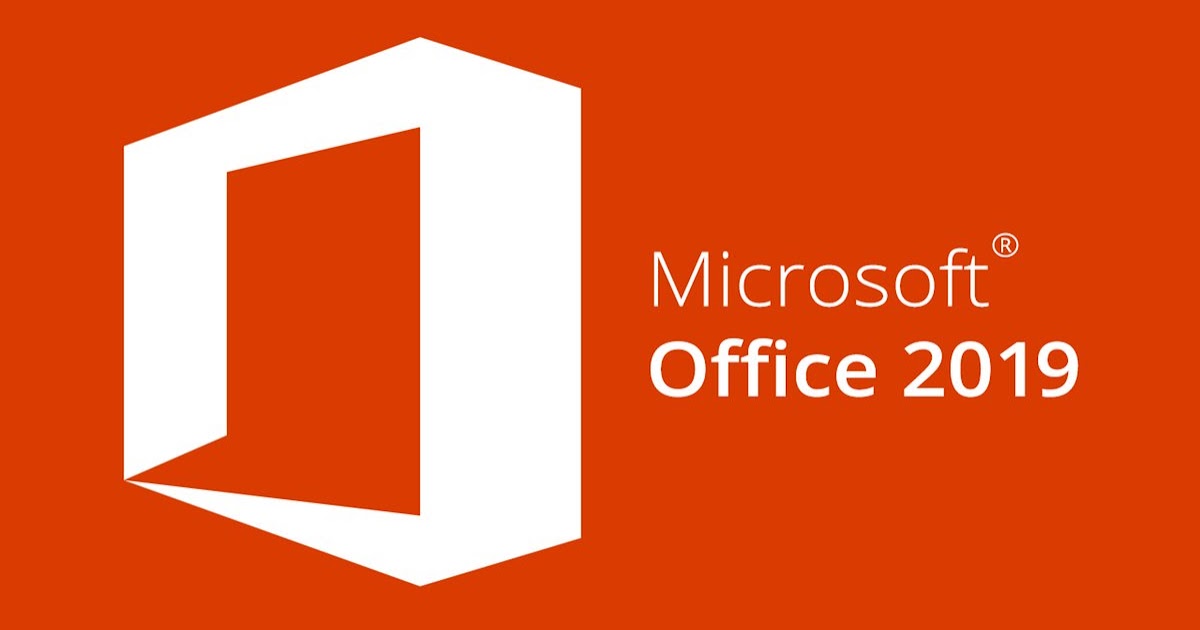
Большинство планов Microsoft 365 для бизнеса, учебных заведений и некоммерческих организаций включают полностью установленные классические приложения. Майкрософт также предлагает базовые планы с онлайн-версиями Office, хранилищем файлов и электронной почтой. Вы сами решаете, что лучше всего вам подходит: для малого бизнеса, для крупных предприятий, для учебных заведений, для некоммерческих организаций.
Office 2019 можно приобрести единовременно. Это означает, что вы однократно платите определенную сумму, чтобы получить приложения Office на одном компьютере. Единовременно приобретаемые наборы доступны для компьютеров с Windows и Mac. Однако они не предусматривают возможности обновления (то есть если вы захотите перейти на следующую основную версию, вам потребуется приобрести ее по полной цене).
Office Online — это бесплатная версия Office, которой можно воспользоваться в веб-браузере. Все, что вам нужно, — это зарегистрировать учетную запись Майкрософт, используя новый или существующий адрес электронной почты. Попробовать приложения Office Online.
Не знаете, какой у вас продукт? См. статью Какая у меня версия Office?
Готовы приступить к установке Office? См. статью Установка Office на компьютере Windows или Mac.
Ищете сведения о продуктах и цены?
Купить или попробовать Microsoft 365
Какой Office лучше для Windows 7?
Office – это пакет приложений, необходимый для выполнения различных задач. С его помощью можно работать с текстами и презентациями, а также выполнять различные вычислительные процессы. Каждый пользователь хотя бы иногда сталкивался с необходимостью работы с Word или Excel.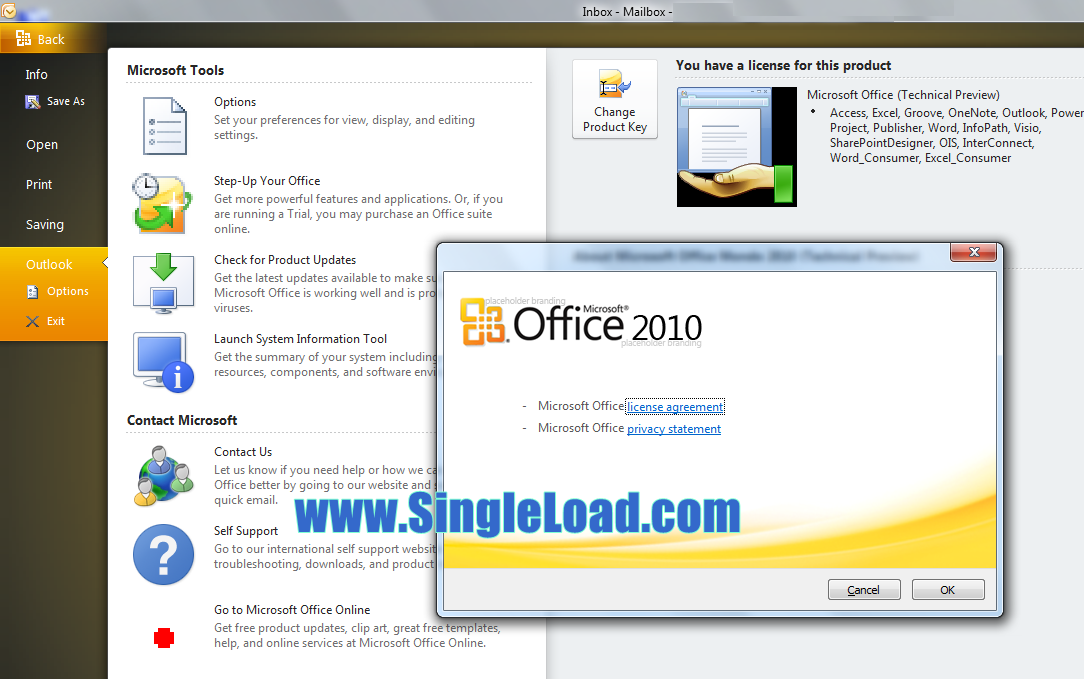 В этой статье мы расскажем, какой Office лучше для Windows 7. А чтобы получить доступ к полному функционалу офисного пакета, нужно вовремя купить ключ активации Microsoft Office.
В этой статье мы расскажем, какой Office лучше для Windows 7. А чтобы получить доступ к полному функционалу офисного пакета, нужно вовремя купить ключ активации Microsoft Office.
Система Windows 7 вышла еще в 2009 году, однако она до сих пор пользуется огромной популярностью во всем мире. Она сочетает в себе простой и интуитивно понятный дизайн, высокую скорость работы и инновационные приложения, которые устанавливаются автоматически. Если вы не знаете, какой Office для Windows 7 будет самым удобным и функциональным, то определитесь с его главными задачами. Например, если вы мало времени проводите за работой в Excel или Power Point, то вам подойдет любой офис от Microsoft.
Как правильно подобрать Office?
Сейчас доступно 4 отличные версии Office: 2007, 2010, 2013 и 2016 года выпуска. В чем же их отличия, и какой Microsoft Office лучше для Windows 7?
- Для выполнения обыденных действий вам вполне хватит офиса 2007-го года издания. Он содержит все необходимые программы, имеет удобный интерфейс и хорошо справляется с простыми задачами.

- Офис 2010 года значительно улучшился по сравнению с прошлой версией. Он претерпел архитектурные изменения, получил обновленный редактор HTML и сделал языковые настройки более удобными. Этот офис подойдет как школьникам и студентам, так и работникам крупных корпораций.
- В Офисе 2013 года сильно изменился интерфейс: были убраны мелкие кнопки, добавлена анимация при переключении между пунктами меню, появилась возможность сенсорного управления. В целом Офис 2013 – это сочетание простоты и качества, поэтому он до сих пор считается одним из лучших пакетов приложений для Windows 7.
- Последний Офис 2016 понравится всем любителям технических новинок. В нем появилась функция эффективного поиска, был добавлен встроенный онлайн-справочник, изменилась контрастность тем для рабочего стола. Офис оптимизирован под сенсорное управление, поэтому будет удобным для создания дизайнерских разработок.
Если вы определились, какой Office ставить на Windows 7, то не забудьте вовремя купить код активация для того, чтобы воспользоваться его полным функционалом. Вы можете приобрести свежие ключи прямо на нашем сайте ПО El:Store. Сразу же после оплаты мы пришлем код на вашу электронную почту.
Вы можете приобрести свежие ключи прямо на нашем сайте ПО El:Store. Сразу же после оплаты мы пришлем код на вашу электронную почту.
Какой Microsoft Office лучше? | Твой компьютер
В данной статье рассмотрим какой Microsoft Office лучше установить, будем отталкиваться от того какая версия Windows у Вас установлена, а так же рассмотрим Microsoft Office для Mac.
Начнем от самого популярного:
Какой Microsoft Office лучше установить если у Вас Windows 10?
Пользователям Windows 10 на данный момент повезло больше всех, т.к на Windows 10 установится и будет работать абсолютно любая версия Microsoft Office, чего не скажешь уже о более ранних версиях Windows, но об этом позже…
— Microsoft Office 2019 Pro Plus — Создана специально для Windows 10, т.к из всей линейки семейства Windows работает только на Windows 10. Вы не сможете ее установить к примеру на Windows 7.
Какие плюсы? Самое современное ПО на данный момент, т.к является самой актуальной редакцией Офисных приложений от Microsoft. Создана специально под Windows 10, за счет чего максимально оптимизирована в скорости работы.
Создана специально под Windows 10, за счет чего максимально оптимизирована в скорости работы.
— Microsoft Office 365 — Это отдельная линейка версий выпусков Microsoft Office, данная редакция не меняет своего названия, у нее есть лишь различные тарифные планы, к примеру как Personal и Pro Plus, различаются они лишь способами лицензирования. У них нет своих «версий» для каждого обновления, т.к Microsoft Office 365 является «облачным решением» и в основном распространяется по подписке. Что же это значит? Это значит, что Microsoft Office 365 по своему функционалу всегда аналогичен самой новой версии Офиса, какой бы она не была на настоящий момент.
Какие плюсы? Большим плюсом Microsoft Office 365 является то, что в зависимости от версии подписки (Personal или Pro Plus) там дается 1тб или 5тб облачного хранилища OneDrive. Так же плюсом является то, что если вдруг вышла новая версия Microsoft Office (к примеру как было ранее обновление с 2016 версии до 2019), то Вам не придется платить снова за покупку новой редакции.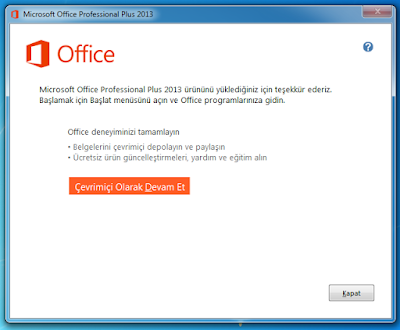 Все обновления уже входят в подписку.
Все обновления уже входят в подписку.
— Microsoft Office 2016 — Уже проверенная временем и так всем давно знакомая версия MS Office. Да, она является не самой новой, но ее функционал мало чем отличается от Microsoft Office 2019, если Вы используете приложение как простой пользователь, то в стандартных приложениях, такиех как: Word, Exel, PowerPoint, Вы скорее всего не заметите каких-либо отличий. Тем более, что данная Microsoft Office 2016 стоит немного дешевле, чем более новая версия 2019.
О более ранних версиях Microsoft Office скажем вкратце, что имеет смысл использовать 2013 и 2010 версии Microsoft Office, только если Вы привыкли работать с ними и не хотите «экспериментов». Если говорить об этих версиях, то лучше используйте Microsoft Office 2013 , она более современная и хорошо совместима с новыми версиями Office (2019, 2016, 365). Совместимость нужна для того, чтобы документ который Вы создали у себя на ПК, отображался так же, если его откроют на более новых версиях Офиса, а так же, если Вы будете открывать документы, которые создали на более новых версиях Офиса.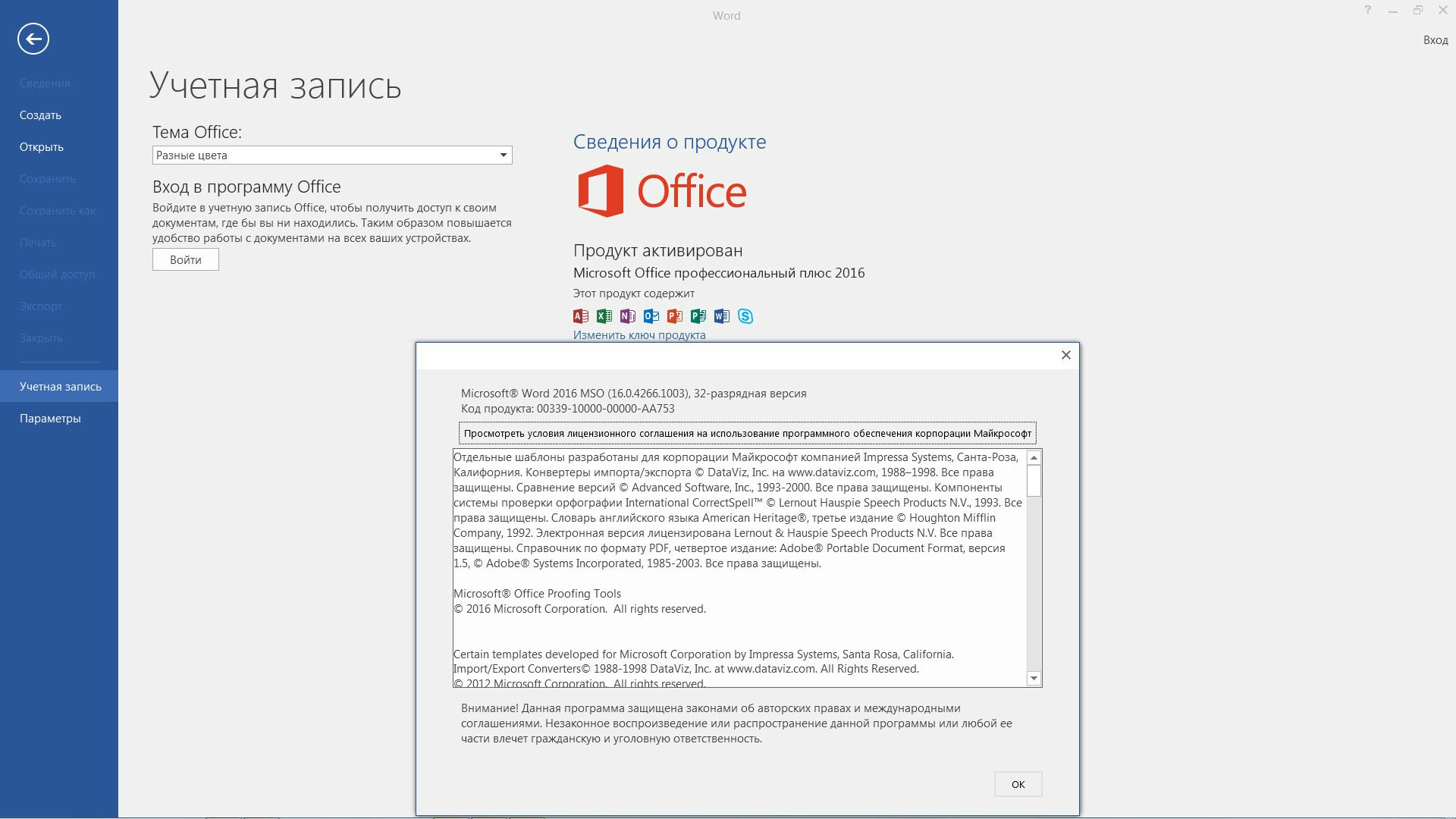 С Microsoft Office 2010 к сожалению уже могут быть проблемы с совместимостью.
С Microsoft Office 2010 к сожалению уже могут быть проблемы с совместимостью.
Какой Microsoft Office лучше для Windows 8.1 и Windows 7?
В связи с тем, что Microsoft Office 2019 работает только на Windows 10, соответственно мы не можем Вам ее посоветовать в связи с тем, что 2019 версия просто не работает на Windows 8/8.1 и Windows 7.
Если Вы хотите использовать самый новый функционал в Microsoft Office, но у Вас установлена Windows 8.1 или Windows 7, то решением будет использовать Microsoft Office 365 . Как мы уже упоминали в данной статье выше, Microsoft Office 365 содержит в себе все самые актуальные обновления, в т.ч и из версии Microsoft Office 2019.
Если же, Вы не гонитесь за «новейшими обновлениями», а так же, не хотите «мириться» с системой по подписке, либо же Вас не устраивает условие поставки «по логину» в версии «Office 365 Pro Plus», но в то же время хотите использовать современное приложение, которые содержит в себе актуальный функционал и полную совместимость с более ранними версиями Офиса, то Вам отлично подойдет любая редакция Microsoft Office 2016 . Это отличное, а главное оптимальное решение для систем Windows 8.1 и Windows 7, т.к Microsoft Office 2016 хорошо оптимизировано и уже проверенное приложение, которое прекрасно работает на данных ОС.
Это отличное, а главное оптимальное решение для систем Windows 8.1 и Windows 7, т.к Microsoft Office 2016 хорошо оптимизировано и уже проверенное приложение, которое прекрасно работает на данных ОС.
Какой Microsoft Office лучше для Windows XP?
Для пользователей Windows XP все намного сложнее. Из более-менее «новых» версий без проблем там может запуститься только Microsoft Office 2007. Если речь идет о Microsoft Office 2010, с новыми обновлениями выпущенными в 2018 году для Office 2010 под номерами (KB2863821, KB4461522, KB4461614, KB4462157, KB4462174) — Microsoft Office 2010 перестает запускаться на Windows XP, даже если она у Вас уже была установлена. Решением проблемы может быть только использовать Microsoft Office 2010 без обновлений, либо использовать более ранние версии Офиса.
Microsoft Office для Mac
Для Mac есть своя версия Microsoft Office 2019 и 2016, они идут отдельной поставкой и для них нужны свои ключи активации, так что, если Вы хотите приобрести MS Office для MacOS, ищите в продаже именно ключи активации для Mac.
Но не будем забывать о Microsoft Office 365 . Данное приложение кроссплатформенное и одна лицензия работает как на Windows, так и на Mac. В Microsoft Office 365 входит весь функционал, который есть и под Windows, даже облачное хранилище OneDrive на 1 или 5тб Вы можете использовать на своем Mac.
Выбор версии Microsoft Office и способы его активации — mirAdmin
Документы, некогда созданные для программного продукта Microsoft Office, такие как текстовые файлы Word, таблицы Excel, презентации Power Point и другие, чуть менее популярные, являются, пожалуй, самыми распространёнными в сегменте делового и бытового обмена информацией. А кому, как не разработчику формата данных, выпускать лучшее ПО для просмотра и редактирования файлов этого самого формата?
Сегодняшняя статья — размышление, мы поговорим о том, какую версию Microsoft Office скачать под собственные нужды
Содержание статьи:
Как выбрать офисный пакет для компьютера
В поисках наиболее удобного варианта использования различного программного обеспечения рядовые пользователи, чаще всего, ориентируются на несколько основных критериев, которые, сгруппировав, можно представить в виде обобщённого списка.
Характеристики ПО, влияющие на выбор потребителя:
- Наличие всего спектра необходимых пользователю функций в продукте.
- Цена продукта и удобство активации лицензии.
- Удобство и простота использования, иными словами — юзабилити.
- Приятный интерфейс.
Выбор офисного пакета для компьютера также подчиняется этим правилам. Причём, вопрос цены, в данном случае, для многих выходит на первый план. А так как стоимость продуктов от Мелкомягких (Microsoft) для многих жителей стран постсоветского пространства нельзя назвать привлекательной, то нам приходится искать альтернативы в виде бесплатного офиса от других разработчиков. Наибольшую популярность сумели завоевать проект OpenOffice и его независимое ответвление —
Наибольшую популярность сумели завоевать проект OpenOffice и его независимое ответвление —
Но что делать, если желание использовать софт от Microsoft преобладает над перспективами беззаботной работы с бесплатным продуктом? Как поступить, если в силу определённых технических требований переход на альтернативные freeware (свободно распространяемые) приложения просто невозможен?
Чтобы ответить на этот вопрос, давайте сперва сравним пять последних версий продукта Microsoft Office.
История версий Microsoft Office и их отличия
Microsoft Office 2003
Продукт 2003 года можно считать легендарным. Часто эту версию пакета офис сравнивают с операционной системой Windows XP
Это поспособствовал и выпущенный патч для поддержки форматов *.
 docx, *.xlsx и *.pptx в Microsoft Office 2003 и XP, архив Microsoft Office Compatibility Pack с которым можно скачать из прикреплённого к статье файла: FileFormatConverters. Данные форматы были внедрены чуть позже, поэтому мы поговорим о них ниже.
docx, *.xlsx и *.pptx в Microsoft Office 2003 и XP, архив Microsoft Office Compatibility Pack с которым можно скачать из прикреплённого к статье файла: FileFormatConverters. Данные форматы были внедрены чуть позже, поэтому мы поговорим о них ниже.Компоненты Word, Excel, PowerPoint и Access получили не так много новых функций, но введение поддержки планшетов и стилусов было верным решением в условиях развивающегося рынка сенсорных экранов. Хотя, конечно, на тот момент это принесло не самые большие плоды, но было грамотным шагом в стратегическом развитии.
Outlook 2003 был качественно доработан. Улучшение спам-фильтра, доработка поиска и поддержки кодировок благоприятно сказались на повышении комфорта при работе с почтовым клиентом.
Кроме этого в комплект офиса добавляется новая программа — OneNote, которая позже становится бесплатной и доступной для скачивания с официального сайта компании.
Билл Гейтс и компания всё ещё пытаются сделать интерфейс офиса более привлекательным, но необходимость кардинальных изменений ощущается всё острее.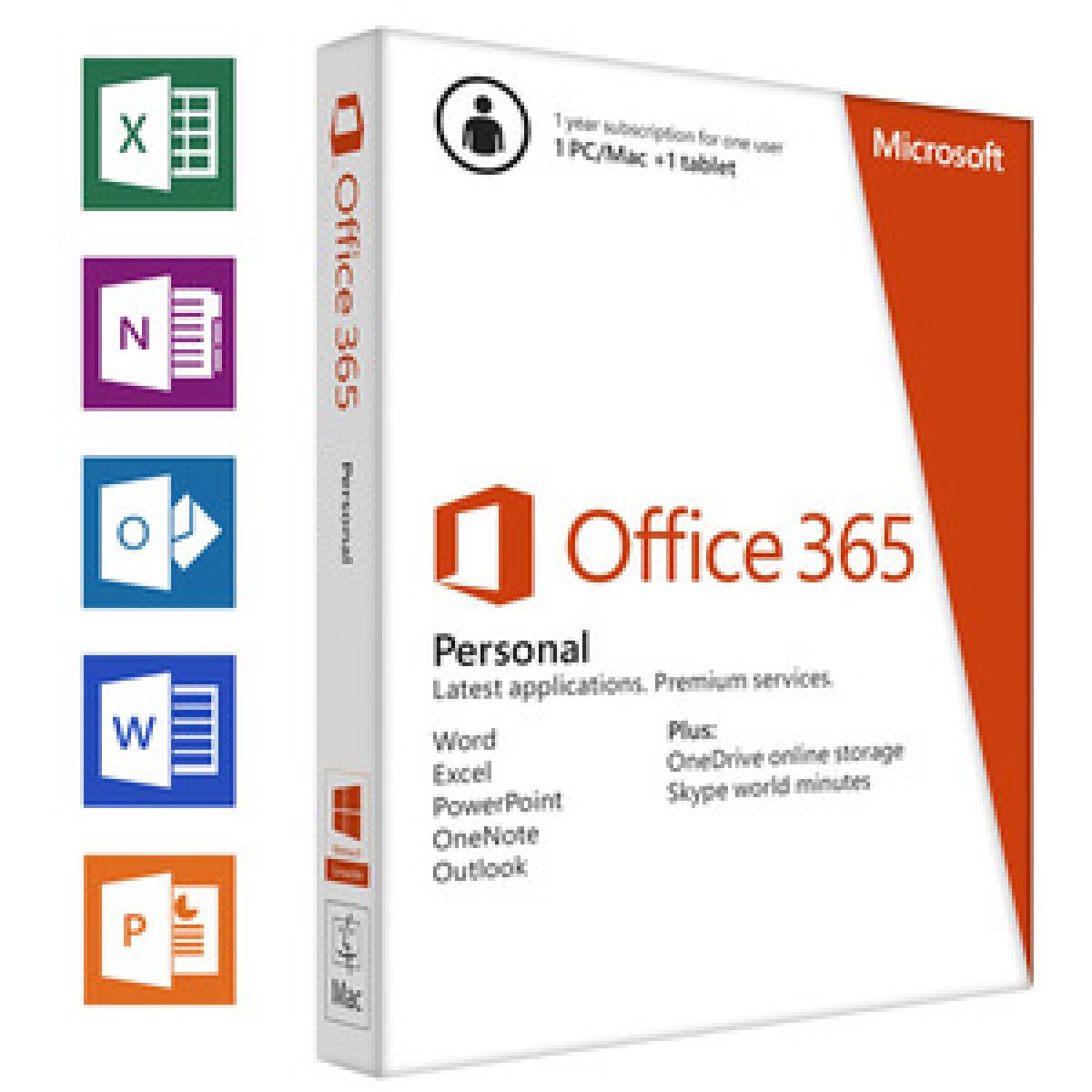
Microsoft Office 2007
В пакете 2007 года было сделано три важных обновления, давайте выделим их:
- Именно в релизе Офис 2007 на всеобщее обозрение был представлен ленточный интерфейс Ribbon. Компания Microsoft была далеко не первой, кто задействовал такой способ размещения функциональных элементов управления, но именно здесь мы увидели полноценный переход к такого рода интерфейсу с его полномасштабной интеграцией. Далее Microsoft Fluent Interface нашёл своё развитие в каждой последующей версии пакета Microsoft Office и операционной системы Windows (как яркий пример — Проводник Windows, о котором уже шла речь в статье Открытие проводника Windows 10 на закладке Этот компьютер).
- Продолжая борьбу за сферы влияния компания Microsoft внедряет серию форматов для хранения электронных документов — Office Open XML. Расширениями новых типов данных стали *.docx, *.xlsx и *.
 pptx. Отвечая на критику специалистов об отсутствии совместимости новых форматов под старые приложения, IT-гигант и выпускает патч Microsoft Office Compatibility Pack, добавляющий поддержку OOXML в программные продукты ранних лет выпуска, ссылку на который мы приводили выше.
pptx. Отвечая на критику специалистов об отсутствии совместимости новых форматов под старые приложения, IT-гигант и выпускает патч Microsoft Office Compatibility Pack, добавляющий поддержку OOXML в программные продукты ранних лет выпуска, ссылку на который мы приводили выше. - И, наконец, после выхода Microsoft Office 2007 SP2 (второй сервис-пак) у Мелкомягких появилась встроенная поддержка формата OpenDocument, то есть файлов с расширениями *.odt (текстовые документы), *.ods (таблицы), *.odp (презентации), *.odg (графические документы) и их производными. Это значит, что теперь пользователя пакета Microsoft Office могут без предварительной конвертации работать с файлами, созданными в OpenOffice, LibreOffice и прочих альтернативных продуктах.
Microsoft Office 2010
Компания начинает усиленную работу над пользовательскими интерфейсом своего ПО.
Новые веяния в it-моде заставляют дизайнеров и программистов затрачивать всё больше сил на придание внешнему виду приложений современного стиля.
Кроме усовершенствования дизайна важным обновлением стала новая возможность, позволяющая получать программе удалённый доступ к материалам и организовывать одновременное редактирование документов несколькими авторами через онлайн сервис Office Web Apps. Этот шаг был сделан, в первую очередь, для удержания рынка корпоративных клиентов, плавно уплывающего в руки разработчиков бесплатного софта.
Также в 2010-том офисе были анонсированы некоторые новые возможности компонента Excel: Срез и более интересные Инфокривые, которые позволяют добавлять миниатюрные графики непосредственно внутрь табличных ячеек.
Microsoft Office 2013
Продолжается работа над интерфейсом приложения, внешний вид программы прорисовывается в соответствии с общей политикой Microsoft, отражённой в интерфейсе Metro UI систем Windows 8 и Windows 10.
Осуществлена тесная интеграция с сервисом облачного хранения данных OneDrive (понятия облачных хранилищ мы уже касались в записи Увеличение места в облачном хранилище Яндекс Диск +32 Гб), именуемое ранее SkyDrive, куда сохраняются все документы, созданные в приложении, и программой обмена сообщениями и звонками через интернет — Skype, полные права на которую Microsoft приобрела 10 мая 2011 года за $8,5 млрд. Эти функции, надо сказать, не получили большой популярности у пользователей, но способствовали продолжению сплетения продуктов компании между собой.
Эти функции, надо сказать, не получили большой популярности у пользователей, но способствовали продолжению сплетения продуктов компании между собой.
Из более очевидных плюсов новой версии пакета можно отметить появление в 2013-том офисе возможности просматривать и редактировать (!) файлы PDF, а также некоторые улучшения приложений Word и Excel. Например, добавлена функция размещения онлайн видео в на листе, а на вкладке Дизайн в Word стало возможно задавать стили для всего документа сразу.
А вот серьёзными минусами выделим два следующих пункта:
- Отсутствие поддержки Microsoft Office 2013 операционной системой Windows XP. Это серьёзно подорвало привлекательность продукта для большого количества пользователей.
- Невозможность в Outlook 2013 загружать по протоколу IMAP только заголовки писем без полного их содержимого. Особенно странным выглядит как полная загрузка сообщений из вкладки Спам, так и автозагрузка вложений (файлов из письма) всех входящих сообщений.

Microsoft Office 2016
Основные изменения продукта в 2015 году от одноимённой компании коснулись прорисовки интерфейса и продолжения интеграции с интернет сервисами OneDrive и Skype.
Мелкие доработки и улучшения получили приложения Word, Excel и PowerPoint.
И, хотя в Microsoft, не стесняясь, заявляли, что «офис 2016 года был написан практически с нуля«, называть Microsoft Office 2016 новой версией продукта после тесного знакомства с ним совершенно не хочется. Это, скорее, улучшенный офис 13-го года.
Способы активации Microsoft Office
Нечего и говорить, после выбора подходящей версии офиса и его установки самым надёжным способом активации будет покупка лицензионного ключа. Однако здесь нас ждут два неприятных сюрприза:
- Зачастую, интересующую нас версию того или иного продукта просто невозможно приобрести ввиду снятия его с продажи разработчиком.
- Цены на ПО по меркам некоторых стран сильно завышены, если брать в расчёт величину среднего заработка в государстве.

В связи с этим многие пользователи ПК идут на использование нелицензионных копий программного обеспечения.
Вся нижеприведённая информация опубликована исключительно в ознакомительных целях. Авторы статьи и владельцы ресурса не несут ответственности за возможные последствия использования материалов
Ниже мы вкратце рассмотрим основные способы активации пакета Microsoft Office:
Эксплойты для активации
Начнём, конечно, с использования эксплойтов.
Эксплойт — это фрагмент кода или отдельная программа, использующая уязвимость в приложении с целью осуществления несанкционированных разработчиком действий, например, получение привилегированных прав, активация продукта, нарушение функционирования атакуемого объекта
Один из самых популярных эксплойтов для офисного пакета от Microsoft — это изменение библиотеки MSO.dll, расположенной в каталоге
C:\Program Files\Common Files\Microsoft Shared\Office10\
Суть метода заключается в изменении файла hex-редактором в строке
8B 81 78 01 00 00 C3
Здесь надо заменить значение 78 на значение 84, чтобы получилось
8B 81 84 01 00 00 C3
У данного способа есть два основных минуса.
- Во-первых, если вы будете скачивать уже готовый файл для замены, есть вероятность, что вы можете нарваться на вредоносный файл, попросту — вирус.
- Во-вторых, использование эксплойтов довольно часто ведёт к непредвиденным ошибкам и ограничениям в работе ПО, например, после редактирования файла MSO.dll, вполне возможно, что на офисный пакет уже не удастся установить обновлений.
- В-третьих, уязвимость библиотеки MSO была исправлена в новых версиях офиса и активировать программу данным способом не удастся.
Ключи многоразовой активации
Тут всё гораздо проще: мы идём в поисковик или сразу на сайт, где раздают ключи, копируем ключ со страницы браузера и вставляем его в поле активации Офиса.
Дальше всё зависит от типа продукта и состояния найденного нами серийного номера, если ключ пригоден для онлайн активации, просто жмём кнопку Далее и пользуемся активированным продуктом (это, разумеется, не означает, что копия стала лицензионной, она всё также считается пиратской). Если же ключ исчерпал попытки онлайн активации, то мы можем попробовать провести активацию по телефону.
Если же ключ исчерпал попытки онлайн активации, то мы можем попробовать провести активацию по телефону.
Если для продукта предусмотрена оффлайн регистрация без прохождения активации на серверах Microsoft, то ввод ключа можно проводить даже без подключения к интернету.
К главным недостаткам этого способа можно отнести то, что найти рабочий ключ зачастую бывает весьма сложно, да и, к тому же, если вдруг ключ будет заблокирован даже после успешной активации, вы вполне можете остаться с нерабочей программой, которую будет необходимо активировать повторно, бывает и так.
KMS-сервер для активации
Всё большую популярность набирает активация продуктов компании Microsoft (и не только) при помощи kms-серверов.
KMS (Key Management Service) — служба управления ключами, позволяющая лицензиату (обладателю купленной лицензии) проводить активацию и контроль программного обеспечения на рабочих машинах в сети без подключения к серверам лицензиара (продавцы лицензий)
В большинстве случаев для частного использования kms-сервер устанавливается локально на компьютер пользователя, а всё, что требуется для активации — нажать пару кнопок в окне программы.
Способ вполне надёжный, но и он не лишён своих минусов.
- Во-первых, KMS-активацию требуется повторять с определённой периодичностью. Возможно и добавление kms-сервера в автозагрузку Windows одним из способова, описанных в статье Автозагрузка. Добавление приложений в автозагрузку Windows, но 100%-ных гарантий, что активация пройдёт успешно в фоновом режиме дать нельзя.
- Во-вторых, успешность процесса активации через kms может зависеть от различных факторов: наличие прав Администратора у учётной записи пользователя, присутствие на компьютере необходимых для работы активатора библиотек, доступность сетевых портов, через которые работает сервер и так далее.
Microsoft Office 2007 Blue Edition и Pink Edition
Исходя из всего вышесказанного, хотелось бы иметь идеальный продукт, обладающий следующими характеристиками:
- иметь на своём борту полный функционал из коробки;
- не иметь проблем с активацией или вообще не нуждаться в ней;
- способность работать с новыми форматами данных;
- способность работать с форматами данных из других программ;
- обладать достаточно современным интерфейсом;
- быть лишённым кучи ненужных функций и дополнений.
В поисках подобной программы многие из нас натыкаются на дистрибутивы, имеющие название, Microsoft Office 2007 Blue Edition или Microsoft Office 2007 Pink Edition.
По словам тех, кто выкладывает подобный софт в сеть, данная версия офиса обладает всеми возможностями 2007-го офиса, не утяжелена дополнениями от OneDrive и Skype и, при этом, не нуждается во взломе.
Попросту, опять же, если довериться тому, что пишут в интернете, мифический Microsoft Office 2007 Blue Edition — это специальная версия офисного пакета, предназначенная для корпоративных клиентов, не требующая ввода ключа, активации и прочих действий по снятию ограничений функционала приложения.
Для пущей убедительности приводится информация о том, что продукт Blue Edition не продаётся в розничных сетях. При этом программа работает достаточно шустро, а её инсталляция возможна на все современные версии ОС от софтверного гиганта Microsoft: Windows XP, Windows Vista, Windows 7, Windows 8, Windows 8.1, Windows 10.
На самом же деле, никаких первоисточников, подтверждающих существование корпоративных редакций, не требующих активации, не существует. Нет ни фактов, ни доказательств выпуска подобных дистрибутивов ни от одной крупной компании в мире. Так откуда же тогда появились образы дисков с подобным софтом?
В своей статье Office Customization Tool (или миф о Blue Edition) пользователь под ником Krokoz достаточно подробно описал способ создания подобных сборок программы Microsoft Office при помощи инструмента Office Customization Tool.
Так что, Blue Edition — это обычная сборка с вшитым ключом (активатором) и спрятанными от пользователя настройками для инициализации тихой установки.
В данной статье мы рассмотрели основные изменения и отличия версий офисного пакета Microsoft Office, коснулись способов активации программы. А главный выбор: чем пользоваться и за что платить или не платить деньги — делает каждый из нас самостоятельно.
В конце концов, какая разница, кем была выпущена программа, если она полностью удовлетворяет наши потребности?
В чем отличия Office 2016 и Office 2010?
С Microsoft Office 2010 на сегодняшний день конкурирует версия Office 2016 года. Пакет программного обеспечения составляют Word, Excel, Power Point, Outlook, Publisher, Access.
Что изменилось в новой версии Office? С точки зрения дизайна – ничего, он остался таким же современным и простым. Только одна новинка заметна – цвет панели меню теперь соответствует цвету ярлыка приложения.
Главной целью Microsoft Office 2016 является возможность подстроиться под разные операционные системы, разные устройства и размеры экранов. Это называется потоковым принципом дизайна, когда все значки и составляющие уменьшаются или увеличиваются, сохраняя отношение пропорции.
Действительно новая удобная функция в Microsoft Office 2016 – это интеллектуальный поиск. Благодаря ней можно вмиг получить необходимые сведения из Википедии и других электронных справочник, достаточно лишь выделить слово или сочетание слов. При этом результаты будут отображены в боковой панели, что, безусловно, в разы удобнее перехода между документом и веб-страницей.
Для тех, кто тесно связан с уравнениями, в Word, Excel, Power Point, открылась функция рукописного ввода. Все, что было написано с помощью стилуса, пальца или мышки, само собой преобразуется в текст формулы.
Общий доступ к документам уже упоминался ранее, но в этой версии он на качественно новом уровне – нет необходимости переносить документ на электронный диск, а редактирование доступно напрямую через приложение рабочего стола.
Учитывая всю эту разницу можно сделать вывод — принципиальных отличий нет. И в том и в другом случае обработка документов доступна в полной мере и почти не отличается. Обе версии работают под операционной системой Windows 10. Если Вы идете в ногу со временем и цена не имеет значения, выбирайте Office 2016, если для Вас не важен рукописный ввод, современный дизайн и несколько новых «фишек», которые вряд ли пригодятся в обычной работе с документами, стоит обратить внимание на 2010 версию .
Вышел Microsoft Office 2019. Что в нем нового
| ПоделитьсяMicrosoft начала распространять Office 2019, который вобрал в себя функции, появившиеся в Office 365 в последние три года. Лицензия у продукта классическая — пользователь оплачивает ее один раз и не получает обновления функциональности. Для бизнеса Office 2019 доступен с сегодняшнего дня, частные пользователи смогут приобрести продукт уже в ближайшие недели.
Вышел Office 2019
Microsoft выпустила пакет офисных приложений Office 2019 для пользователей Windows и Mac, о чем сообщила в своем блоге. Этот офисный пакет предназначен для тех корпоративных клиентов и частных потребителей, которые не пользуются подписочным сервисом Office 365, обновляемым ежемесячно.
В Office 2019 по большей части вошли все те функции, которые постепенно добавлялись в Office 365 в течение трех последних лет. Обновление затронуло Word, Excel, PowerPoint, Outlook, Project, Visio, Access и Publisher. По лицензии для бизнеса Office 2019 можно приобрести с сегодняшнего дня, всем остальным пользователям он станет доступен в ближайшие недели.
Также в ближайшие недели Microsoft обещает выпустить обновления для серверных продуктов — Exchange Server 2019, Skype for Business Server 2019, SharePoint Server 2019 и Project Server 2019.
Основные новшества
Во всех приложениях Office 2019 ленту вкладок и команд можно кастомизировать. Также все приложения теперь будут распознавать силу нажатия и угол наклона стилуса. В PowerPoint была добавлена поддержка 3D-моделей и SVG. Кроме того, там был реализован переход «Трансформация», который позволяет одному изображению плавно превращаться в другое. Также появилась функция зума. Помимо этого в PowerPoint теперь есть возможность экспорта видео в формате 4K. Все эти возможности были реализованы, чтобы добавить презентациям кинематографичности.
В новый PowerPoint был добавлен переход «Трансформация»
Word обзавелся режимом фокуса, который помещает изучаемый пользователем контент впереди и по центру, и новым переводчиком. В Excel теперь можно создавать диаграммы в форме воронки и диаграммы с картой, также появились временные шкалы. Помимо этого, в Excel была улучшена технология моделирования данных PowerPivot, добавлены новые формулы и различные функции аналитики данных. В Word и Outlook появились обучающие инструменты, такие как чтение вслух и трекинг межбуквенных пробелов. Кроме того, в Outlook появилась сфокусированная папка для входящих писем, которая отфильтровывает маловажную корреспонденцию.
Компания акцентирует внимание на том, что с выходом Office 2019 все его версии, которые разворачиваются на собственных мощностях клиента, будут распространяться по технологии Click-to-Run («нажми и работай»), то есть установщик Windows с ним поставляться не будет. Это обеспечит установку актуальных версий приложений, не требующих немедленного обновления, даст возможность получать ежемесячное обновление безопасности и позволит в любой момент обновиться до Office 365 ProPlus, отмечает Microsoft в блоге.
Особенности работы
Напомним, еще в сентябре 2017 г. Microsoft официально объявила о работе над новым Office 2019. Компания сообщила, что новый офисный пакет будет распространяться с классической разовой лицензией на бессрочное использование – в отличие от Office 365.
В новом Excel можно создавать диаграммы в виде воронки
В феврале 2018 г. Microsoft вывесила список операционных систем, с которыми будет работать грядущий Microsoft Office 2019. В перечне отсутствовали Windows 7 и Windows 8.1 — это означало, что Office 2019 можно будет использовать только с Windows 10. Полный список ОС имеет следующий вид: все поддерживаемые релизы Windows 10 SAC, релизы Windows 10 Enterprise LTSC 2018 и следующий LTSC-выпуск Windows Server.
Композитный ИИ: что это такое и зачем он нужен?
Искусственный интеллектТаким образом, пользователям придется обновиться до Windows 10, если они хотят задействовать новейшую версию Office, не подписываясь на облачный сервис Office 365. Собственно, компания и приняла это решение для того, чтобы стимулировать бизнес-клиентов подписываться на Office 365, писало тогда издание The Verge. Нововведения не должны затронуть Office для Mac, который является отдельным продуктом со своим расписанием релизов.
В новом Word режим фокуса помещает изучаемый пользователем контент по центру
Тогда же Microsoft обнародовала цикл поддержки Office 2019. Продукт получит пять лет основной поддержки, а затем примерно два года расширенной. Напомним, Microsoft Office 2016 имеет другой цикл поддержки. Основная поддержка этого продукта, выпущенного в 2015 г., будет прекращена в октябре 2020 г., а расширенная — в октябре 2025 г. Microsoft Office 2013, выпущенный в 2013 г., будет пользоваться основной поддержкой до апреля 2018 г., а расширенной — до апреля 2023 г.
Валерия Шмырова
В чём разница между Office 365 и Microsoft Office 2019
Какой офисный пакет от Microsoft выбрать – Office 365 или новый Office 2019? Последний компания представила официально в конце сентября этого года. Он является продолжателем серии пакетов, номинально приуроченных к году выпуска. Office 2019 сменил на посту доселе бывший актуальным пакет Office 2016 и, как и полагается новой версии продукта, привнёс в приложения функциональные новшества, правда, в этот раз незначительные. Office 365 же не имеет версий, в таком названии и формате как продукта существует с момента создания (с 2011 года), поставляется по платной подписке. Оба офисных пакета предполагают работу с десктопными программами для Windows и Mac. В чём разница между ними?
Office 2019
Итак, Office 2019 – продукт-новинка. Но он не столько привнёс новшества в офисные приложения, сколько стал ещё одним средством манипуляции компанией Microsoft для продвижения Windows 10. Новый офисный пакет устанавливается только в среду Windows 10. И недоступен для Windows 8.1 и 7. Тогда как приложения Office 365 без проблем работают в средах Windows 7 и 8.1. Это первое, что нужно знать тем, кто использует не «Десятку», но рассматривает вариант покупки Office 2019.
Microsoft Office 2019, как и версии-предшественницы пакета, официально существует только в ритейл-версии. Т.е. в версии, продаваемой на сайте самой компании и через торговцев-посредников – через интернет-магазины, розничные точки продажи ПО, профильные компании, взаимодействующие с корпоративным сегментом. Такой пакет покупается единожды и навечно активируется ключом продукта для одного устройства по тому же принципу, что и коробочная версия Windows. Т.е. этот ключ не привязывается ни к устройству, ни к личности пользователя. Это ключ на предъявителя, его можно перепродать любому иному лицу. При желании этот ключ можно привязать к своей учётной записи Microsoft. Такой способ удобен тем, что при переустановке офисного пакета или переходе на другое устройство не нужно заморачиваться с активацией, искать ключ. Достаточно просто авторизоваться с помощью учётки Microsoft в любом из офисных приложений.
Приложения Office 2019 продаются не только пакетом, но и по отдельности. Правда, дело это совершенно невыгодное. Например, одиночная версия Word 2019 на официальном сайте Microsoft стоит лишь на $10 дешевле, чем базовая редакция с минимальным комплектом приложений.
У Office 2019 есть редакции, они определяют комплект поставляемых приложений и, соответственно, стоимость лицензии:
• Home and Student – включает приложения Word, Excel, PowerPoint, OneNote и стоит $149.99;
• Home and Business – включает те же приложения, что и предыдущая редакция, плюс Outlook, стоит $249.99;
• Professional – включает те же приложения, что и предыдущая редакция, плюс Publisher, стоит $439.99.
У Office 2019 есть ещё отдельные бизнесовые редакции, распространяющиеся через центр корпоративного лицензирования Microsoft или розничные компании. Но это тема только для юридических лиц.
Приложения Office 2019 получают обновления, обеспечивающие безопасность и внедряющие новый функционал. Но это только такой новый функционал, что предусмотрен для этой версии продукта. Как Office 2016, 2013 и более ранние редакции, Office 2019 когда-то застынет во времени, станет неактуальным, а ему на смену придёт новая версия. И для него нужно будет покупать новую лицензию. Разве что Microsoft учредит какую-нибудь срочную акцию бесплатного обновления до новой версии продукта, как, например, в одно время Windows 7 и 8.1 можно было бесплатно обновить до Windows 10.
Office 365
Пакет Office 365 – это комплект тех же офисных приложений, но продаваемый не по лицензии, а в рамках проекта платной подписки на поставку ПО и некоторых услуг Microsoft. Подписка может быть годовой или месячной, она даёт следующие преимущества:
• Использование офисного пакета на нескольких компьютерных и мобильных устройствах;
• 1 Тб в облаке OneDrive;
• Бесплатные Skype-звонки на мобильные и стационарные телефоны.
В бизнесовых редакциях есть дополнительные возможности типа работы с корпоративной платформой Microsoft Teams, средствами планирования Microsoft Bookings, Microsoft Planner и т.п.
Тогда как Office 2019 и более ранние версии – это застывшие во времени продукты с функционалом на момент их выпуска, офисные приложения в рамках проекта Office 365 постоянно обновляются. Они всегда актуальны, всегда со свежайшим функционалом. В плане организации и функционала между приложениями Office 2019 и 365 в данный момент нет разницы. Но есть разница между приложениями Office 365 и 2016 или 2013 – соответственно, эволюционная.
Для использования Office 365 необходимо создать пользовательский веб-аккаунт, где можно будет управлять подпиской – отменять её, возобновлять, подключать платёжные карты и т.п. И скачивать офисные приложения для установки на компьютер. Чтобы оформить подписку, заходим на сайт: https://office365.com
Далее в подвале сайта выбираем любой язык, отличный от русского. Отличный от русского язык необходимо выбирать из-за отказа Microsoft от прямых продаж в России. Если на сайте компании выставить другой язык, покупки станут доступы. Правда, и рассчитываться за них нужно в другой валюте. Затем кликаем домашнее использование.
Попадём на страницу обзора различных редакций Office 365. Они отличаются комплектом поставки приложений и услугами Microsoft. Из предназначенных для домашнего использования предлагается три редакции:
• Home – включает приложения Word, Excel, PowerPoint, Outlook, Publisher, Access, 60 минут в месяц Skype-звонков на мобильные и стационар, 1 Тб в OneDrive. Рассчитана на 6 человек. Стоит $109 в год или $11 в месяц;
• Personal – включает то же самое, что и редакция Home, только здесь расчёт идёт на одного человека. Стоит $79 в год или $8 помесячно;
• Home and Student – а вот это исключение из правила, это не продукт по подписке, это одноразовая пожизненная лицензия на минималистичный пакет из приложений Word, Excel, PowerPoint. Предложение рассчитано на одного пользователя, только для Mac-устройств, в редакцию не включены услуги по предоставлению места в хранилище OneDrive и бесплатные Skype-звонки. Стоит $169.
Редакцию Home можно месяц тестировать бесплатно.
Правда, для этой возможности к аккаунту Office 365 придётся подвязать банковскую карту. С которой, кстати, по истечении месяца автоматически снимутся деньги за второй месяц использования подписки. Если, конечно, карту вовремя не отвязать от аккаунта.
У приложений Office 365 для Windows есть мелкие отличия от приложений в составе Office 2019. Приложения Office 365 лучше заточены под работу на экранах сенсорных устройств. У них большие по размеру кнопки функций, большие отступы между элементами. Главная страница немного отличается организацией.
Тогда как в составе приложений Office 2019 увидим привычный интерфейс, никак не изменившийся ещё с версии 2013. Разве что поддержкой тёмной темы оформления.
Что выбрать – Office 365 или 2019?
Если сравнивать базовую редакцию Office 2019 и персональную Office 365, то получается, что единоразовая покупка лицензии первой отбивается за год и 8 месяцев подписки на вторую. Но у второй больший комплект поставки приложений и бонусы в виде 1 Тб места в OneDrive и бесплатных Skype-звонков. Нужны ли эти лишние приложения и бонусы – это уже сугубо индивидуально.
Триальные версии Microsoft Office
Без покупки Office 2019 или отдельных приложений нельзя скачать их триал-версии. Как и нельзя без привязки банковской карты в рамках регистрации пробной подписки скачать приложения Office 365. Однако 5-дневные триал-версии любого из офисных приложений можно заполучить на сайте по адресу: https://tb.rg-adguard.net/public.php
Это энтузиасткий проект, являющий собой альтернативный источник скачивания различного ПО от Microsoft. Здесь можно выбрать либо какую-то редакцию Office 365, либо отдельные приложения Office 2019 в виде укомплектованных в IMG-образ EXE-инсталляторов.
Язык пакета или отдельных приложений необходимо выбирать английский. После установки англоязычных приложений скачиваем пакет русской локализации на сайте Microsoft.
Устанавливаем его, перезапускаем офисные приложения. Русский будет применён к интерфейсу автоматически.
Office 2019 против Microsoft 365: что покупать?
Текущие платежи
Office из Microsoft 365
Платите только один раз
Офис 2019
Microsoft 365 (ранее Office 365) — лучший вариант для тех, кому нужны все приложения Office и все, что предоставляет служба. Можно поделиться учетной записью с шестью людьми. Это предложение также является единственным вариантом, который обеспечивает непрерывность обновлений при низкой стоимости владения.Однако это не для всех, поскольку есть ежемесячная или ежегодная плата, и вы можете в конечном итоге заплатить за функции, которые никогда не будете использовать.
70 долларов в Microsoft
Плюсы
- Доля аккаунта на шесть человек
- Доступ ко всем приложениям
- Бесплатные обновления
- Служба поддержки клиентов
- Windows 11, 10, 8.1, поддержка macOS
Минусы
- Ежемесячные / годовые платежи
- Регулярные изменения
- Ненужная стоимость
- Ограниченное использование без интернета
Office 2019 может быть лучшим выбором, если вам нужны только основные приложения, поскольку он поставляется с Word, Excel, PowerPoint и Outlook.Предостережение заключается в том, что первоначальная стоимость может быть высокой. Вам придется заплатить еще раз, чтобы обновить и не получить дополнительных функций.
150 долларов в Microsoft
Плюсы
- Единый платеж
- Установка основных приложений
- Классический опыт
- Обновления безопасности
- Windows 11, 10, поддержка macOS
Минусы
- Лицензия на одно устройство
- Объем ограниченных функций
- Нет обновлений
- Нет поддержки клиентов
- Нет поддержки для более старых версий Windows
Если вы новичок в Microsoft Office или планируете обновить набор приложений, вы столкнетесь с двумя продуктами, включая Office 2019 и приложения Office из Microsoft 365, что немного усложнит принятие решения.Хотя эти предложения предоставляют вам доступ к одному и тому же набору приложений, разница сводится к списку дополнительных преимуществ и затрат.
Что нужно знать о
Office 2019 Источник: Windows CentralMicrosoft Office 2019 — это название автономной версии продукта, которое не требует подписки. Это означает, что вы навсегда владеете копией после разовой покупки.
Автономная версия Office (также называемая «локальной» или «бессрочной» версией) позволяет устанавливать и обновлять приложения на одном компьютере, но вы не можете выполнить обновление до следующей версии.Другими словами, вы можете продолжать использовать приложения в течение их жизненного цикла (обычно пять лет) и дольше (без обновлений). Однако, когда вам необходимо перейти с Office 2019 на предстоящий Office 2021 или другую версию в будущем, вам придется снова приобрести программное обеспечение.
Office 2019 поставляется с Word, Excel, PowerPoint и Outlook, но включает лишь ограниченный набор функций и не имеет тех же преимуществ, которые доступны при подписке на Microsoft 365. Например, вы не найдете облачных функций и функций на основе искусственного интеллекта или других сервисов, таких как премиум-версия Outlook.com «и 1 ТБ облачного хранилища OneDrive.
Кому следует покупать Office 2019?
Пакет Microsoft Office 2019 предназначен для коммерческих клиентов с корпоративными лицензиями, которые не готовы к работе с облачными приложениями и имеют особые требования для использования набора приложений в локальной среде. Однако любой, кому не нравится подписка, может приобрести этот продукт.
Приобрести Office 2019 может любой желающий, но эта версия предназначена для определенных коммерческих клиентов.
Если вы считаете себя домашним пользователем, этот вариант имеет смысл только в том случае, если вы можете позволить себе предоплату и хотите более традиционный опыт.Это также может быть хорошим выбором, если вы планируете использовать приложения на одном устройстве. Вам не нужны дополнительные функции или вы не готовы к подписке на Microsoft 365.
Хотя вы покупаете только одну лицензию для одного компьютера с Windows 10 (или будущей Windows 11) или macOS с этим продуктом, вы также можете установить приложения на свое мобильное устройство, но с ограниченными функциями.
Office 2019 поставляется в двух вариантах, включая Office для дома и учебы 2019 и Office для дома и бизнеса 2019, и они обычно оцениваются в 150 и 250 долларов соответственно. Office для дома и учебы 2019 поставляется с Word, Excel и PowerPoint, а Office для дома и бизнеса 2019 включает Word, Excel, PowerPoint и Outlook.
В отличие от предыдущих версий, Office 2019 поддерживается только в Windows 10 (и Windows 11) или трех последних версиях macOS. Если вы хотите установить Office в Windows 8.1, вам потребуется подписка на Microsoft 365.
Что нужно знать о
Microsoft 365 Источник: ExcelMicrosoft 365 — это название платной службы, пришедшей на смену Office 365.У службы другое название, но она предлагает те же приложения, что и в Office 2019, а также преимущества предыдущего названия. Единственная разница в том, что вы также получите много новых дополнений.
Microsoft 365 — это новый бренд платных услуг, заменяющий Office 365.
Поскольку это платная услуга, вы будете делать платежи каждый месяц (или каждый год) за использование набора приложений, таких как Word, Excel, PowerPoint, Outlook, Publisher, Access и других на всех ваших устройствах (настольных компьютерах, ноутбуки, планшеты и телефоны).Однако это происходит до тех пор, пока к учетной записи одновременно получают доступ только пять устройств.
Кроме того, если вы получаете план подписки «Семья», вы можете поделиться учетной записью с пятью дополнительными пользователями, в общей сложности до шести человек с одним планом.
Одним из самых значительных преимуществ является то, что вам больше никогда не придется беспокоиться об обновлениях. Когда вы устанавливаете приложения Office из Microsoft 365, вы всегда используете последнюю версию. Это означает, что после установки приложений на устройство они будут автоматически получать обновления безопасности и обслуживания, улучшения и новые функции, как только они будут готовы.Например, когда она станет доступной, вы сможете установить обновленную версию Office в Windows 11 или Windows 10.
Это предложение также позволяет получить доступ к облачным функциям для повышения продуктивности в школе, офисе и на других устройствах (Windows, macOS, iOS и Android). Каждый человек, с которым вы делитесь учетной записью, получит 1 ТБ хранилища OneDrive (всего до 6 ТБ с семейной подпиской) и минуты Skype. Подписка также получает поддержку Microsoft по телефону и в чате, чтобы решить любую проблему с приложениями.
Если у вас много фотографий и видео, в дополнение к уже имеющемуся 1 ТБ облачного хранилища, вы можете приобрести до 1 ТБ дополнительного хранилища OneDrive с шагом 200 ГБ за дополнительные 1,99 доллара в месяц, удвоив общую емкость хранилища до 2 ТБ (1 ТБ уже включены в тарифный план и 1 ТБ — в дополнительный план) за 9,99 долларов США в месяц. Опция доступна для членов Microsoft 365 Personal и Family. Однако только основной владелец учетной записи может получить дополнительное пространство для хранения, если у вас есть семейный план.
Кому следует покупать Microsoft 365?
Источник: Windows CentralЕсли вы хотите воспользоваться всеми преимуществами, Microsoft 365 — лучший вариант, поскольку вы сможете устанавливать приложения на любое устройство (Windows 10, Windows 8.1, Windows 7 и macOS). Это также единственный вариант, который обеспечивает непрерывные обновления при низкой стоимости владения. Напротив, Office 2019 позволяет устанавливать приложения только на один компьютер под управлением Windows 10 (или Windows 11), и вам придется снова платить за обновления.
Если вам нужен доступ к набору приложений, возможно, лучшим выбором станет Microsoft 365.
Существует два варианта облачного сервиса. Если вы будете единственным, кто использует приложения и облачные сервисы, вы можете получить план «Microsoft 365 Personal» за 70 долларов в год (или 7 долларов в месяц), который дает вам доступ ко всем приложениям, а также 1 ТБ хранилища OneDrive.
Если вы хотите поделиться подпиской с семьей или друзьями, выберите вариант «Семья Microsoft 365».Это стоит 100 долларов в год (10 долларов в месяц), вы можете поделиться (используя вкладку «Услуги и подписки» в своей учетной записи Microsoft в Интернете) приложениями и преимуществами до шести членов семьи и друзей, и каждый получит свой собственный 1 ТБ OneDrive. место хранения. Кроме того, они могут получить доступ к услугам на пяти устройствах одновременно.
Какой бы тариф вы ни выбрали, у вас будет доступ к дополнительным услугам, в том числе к функции Microsoft Family Safety для управления временем использования экрана, использования приложений и игр, обмена местоположением, отслеживания поведения молодых водителей при вождении и многого другого.
Другие премиальные функции включают в себя редактор Microsoft Editor для проверки грамматики, орфографии и стиля письма с помощью искусственного интеллекта и других творческих инструментов на основе искусственного интеллекта. Например, PowerPoint Presenter Coach помогает практиковать презентации, а Designer позволяет создавать эффективные слайд-презентации. Помощник по составлению резюме — отличный инструмент для написания лучших резюме в Word с использованием аналитических данных Microsoft LinkedIn. Кроме того, в Excel есть приложение «Деньги» для просмотра, отслеживания и организации семейных финансов.Вы также получите доступ к творческому контенту, такому как значки, шрифты, стоковые фотографии и премиум-шаблоны для Word, Excel и PowerPoint.
Подписка открывает доступ к премиальной версии Outlook.com, в которой есть все, что доступно в бесплатной версии, плюс 50 ГБ хранилища, удаляются рекламные объявления, а также предлагается шифрование сообщений и повышенная безопасность. Как платный участник вы также будете получать специальные предложения от партнеров Microsoft.
Некоторые услуги, входящие в состав Microsoft 365, также доступны без подписки с использованием учетной записи Microsoft, но они имеют ограниченные функции, которые можно разблокировать только с помощью подписки.
Когда вы выбираете одну из подписок , вы должны получить годовой план , чтобы сэкономить деньги, плюс вам не нужно беспокоиться о платежах в течение как минимум года.
Компания также предлагает услугу без дополнительной оплаты, используя действующий школьный адрес электронной почты, если вы студент или учитель. Этот план позволяет вам бесплатно установить Word, Excel, OneNote, PowerPoint, Microsoft Teams и другие школьные инструменты на свой компьютер.
Windows 7 больше не поддерживается, но Microsoft продолжит предлагать обновления безопасности для приложений Office до января 2023 года.Однако новые функции будут доступны только после обновления до Windows 10 или Windows 11 (после выпуска).
Office 2019 против Microsoft 365 : что купить?Окончательное решение сводится к тому, сколько вам нужно от приложений и других услуг. Если вы планируете использовать Office в течение многих лет, Microsoft 365, возможно, станет вашим лучшим вариантом. Причина в том, что с подпиской вы получите полный доступ к приложениям и преимуществам при низкой стоимости владения.
По подписке
Microsoft 365
Получите больше и оставайтесь продуктивными с новейшими функциями
Microsoft 365 дает вам доступ ко всем приложениям Office и дополнительным функциям, таким как 1 ТБ OneDrive, Outlook Premium и функции на основе AI.Вы также можете установить Word, Excel, PowerPoint, Outlook и другие приложения не более чем на шесть устройств, и вы можете поделиться подпиской с шестью людьми (используя семейный план), и они могут использовать службу на пяти устройствах. в то же время.
Разовая покупка
Офис 2019
Плати один раз — и пользуйся вечно
Office 2019 включает в себя все популярные приложения, такие как Word, Excel, PowerPoint и Outlook, со всеми функциями, необходимыми для работы.
Мы можем получать комиссию за покупки, используя наши ссылки. Учить больше.
Красная команда на всю жизньЭто все лучшие ноутбуки на базе AMD Ryzen.
Ищете новый ноутбук, но предпочитаете что-то на базе AMD Ryzen, а не Intel? Выбор не так велик, но, к счастью, есть несколько отличных ноутбуков, из которых можно выбрать.
В чем разница между Microsoft 365 и Office 2019?
Совет: Office 365 теперь называется Microsoft 365.Новое имя, больше преимуществ.
Microsoft 365 — это служба подписки, которая гарантирует, что у вас всегда будут самые современные инструменты для повышения производительности от Microsoft. Существуют планы Microsoft 365 для домашнего и личного использования, а также для малого и среднего бизнеса, крупных предприятий, школ и некоммерческих организаций.
В планы Microsoft 365 для дома и для личного пользования входят привычные вам надежные классические приложения Office, такие как Word, PowerPoint и Excel.Вы также получаете дополнительное онлайн-хранилище и облачные функции, которые позволяют вам совместно работать с файлами в режиме реального времени. С подпиской у вас всегда будут самые последние функции, исправления и обновления безопасности, а также постоянная техническая поддержка без каких-либо дополнительных затрат. Вы можете оплачивать подписку ежемесячно или ежегодно. Семейный план Microsoft 365 также позволяет вам поделиться своей подпиской с семьей до шести человек и использовать свои приложения на нескольких ПК, компьютерах Mac, планшетах и телефонах.
Большинство планов Microsoft 365 для бизнеса, учебных заведений и некоммерческих организаций включают полностью установленные настольные приложения, но Microsoft также предлагает базовые планы с онлайн-версиями Office, хранилищем файлов и электронной почтой.Вы сами решаете, что лучше всего подходит для вас: малый бизнес, предприятие, школа или некоммерческая организация.
Office 2019 продается как разовая покупка , что означает, что вы платите единовременную предоплату, чтобы получить приложения Office для одного компьютера. Разовые покупки доступны как для ПК, так и для Mac. Однако вариантов обновления нет, а это значит, что если вы планируете перейти на следующий основной выпуск, вам придется покупать его по полной цене.
Office Online — это бесплатная версия Office, которую можно использовать в веб-браузере.Все, что вам нужно, это зарегистрировать учетную запись Microsoft с новым или существующим адресом электронной почты. Попробуйте приложения Office Online.
Не знаете, что у вас сейчас? См. Какую версию Office я использую?
Готовы установить Office? См. Раздел Установка Office на ПК или Mac.
Ищете подробную информацию о продукте и цены?
Купите или попробуйте Microsoft 365
Какую версию офиса следует купить?
В последние годы термин «Microsoft Office» стал синонимом продуктивности, а такие программы, как Word, Excel и PowerPoint, стали одними из самых успешных и узнаваемых программ в мире.
Хотя исторически их можно было загрузить с помощью одноразовой покупки на веб-сайте Microsoft, выпуск Office 365 в 2011 году запутал воду. С тех пор вы можете подписаться на все приложения Office за регулярную ежемесячную плату, вместо того, чтобы покупать каждую новую версию после ее выпуска.
Office 365 был переименован в Microsoft 365 21 апреля 2020 года , чтобы отразить растущее количество функций, которые доступны только его подписчикам. Тем не менее, основные преимущества сервиса остаются прежними: неограниченный доступ к приложениям Microsoft Office и бесплатное облачное хранилище через OneDrive.
Однако существует множество различных подписок на Microsoft 365, поэтому бывает сложно понять, какую выбрать. В зависимости от вашего использования, на самом деле может оказаться лучше купить разовую версию Microsoft Office.
Office 2019 была самой последней версией, хотя Microsoft заявила, что выпустит Office 2021 в какой-то момент в этом году. Главное, чего вам не хватает, — это обновления новых функций, а также интеграция с облаком через OneDrive. Подписчики Microsoft 365 обычно получают ежемесячные обновления.
Узнайте больше об Office 2019 и его отличиях от Microsoft 365 в этой статье.
Как установить Microsoft Office на свой компьютер
В прошлом лучший (и единственный) способ получить Office — это купить компакт-диск по разовой цене и установить его на свой компьютер или ноутбук. В наши дни это было бы немного ошибкой, когда на многих ноутбуках больше не было даже дисководов, но это был один из способов гарантировать, что у вас есть физическая резервная копия.
В настоящее время Office доступен для загрузки, но вы можете купить его сразу при единовременной покупке или в качестве ежемесячной подписки.У обоих вариантов есть свои преимущества.
Любой продукт Microsoft под названием «365» основан на подписке, что означает количество дней в году. Любой продукт Microsoft без «365» в названии, скорее всего, будет одноразовой покупкой — хорошо, если вы хотите заплатить только один раз, но вы не сможете обновить программное обеспечение с помощью онлайн-обновлений, как с подписками 365.
Также доступно несколько различных версий Office, и вы должны выбрать лучшую для себя в зависимости от ваших потребностей.Стоит отметить, что, хотя это руководство по покупке охватывает все платформы, пользователи Mac могут захотеть взглянуть на конкретное руководство по покупке Office для Mac на нашем дочернем сайте Macworld.
Во-первых, мы разберем варианты Office, если вы покупаете его для личного дома или для использования студентами, а затем перейдем к вариантам, если вы покупаете его для работы или использования в рамках малого бизнеса.
Какая у вас версия Microsoft Office?
Если вы хотите выполнить обновление, легко проверить, какая версия Microsoft Office у вас установлена.Если вы загрузили все приложения одновременно, все они должны работать с одной и той же версией.
В данной статье мы используем Microsoft Word. Процесс может незначительно отличаться в зависимости от вашего устройства и приложения, но его все равно будет легко найти:
- Откройте любое приложение Office. Вам должен быть представлен домашний экран, аналогичный показанному ниже .
- В нижнем левом углу нажмите «Учетная запись»
- В разделе «Информация о продукте» найдите «О Word».Здесь вы должны увидеть «Версия», за которой следует четырехзначное число
. - Чтобы узнать, когда была выпущена эта версия, быстрый поиск в Интернете сообщит вам
Однако в старых приложениях Office этот процесс отличается. В Word 2010 вам нужно выбрать «Файл» и «Справка». Информация будет отображаться в правой части экрана, как вы можете видеть ниже.
В Word 2007 все по-другому. Щелкните круглый значок Microsoft Office в левом верхнем углу, а затем выберите «Параметры Word» внизу меню.Затем выберите «Ресурсы» — последний вариант на левой панели. Вы должны увидеть кнопку «О программе» внизу списка, которая предоставит вам дополнительную информацию о вашей версии.
В версии 2003 перейдите к опции «Справка» в верхней строке меню, а затем к «О Microsoft Office Word». Во всплывающем окне вы увидите версию MS Office World вместе с пакетом, к которому она принадлежит, например Microsoft Office Professional Edition 2003.
Будет ли Windows 11 поставляться с Microsoft Office?
Нет, это не так.Ожидается, что Windows 11 выйдет в конце 2021 года, но приложения Microsoft Office не будут включены. Ключевым исключением здесь является то, что у вас уже была автономная версия (например, Office 2019), но всем остальным необходимо будет подписаться на Microsoft 365 для доступа.
Узнайте больше в нашем отдельном руководстве: Поставляется ли Windows 11 с Microsoft Office?
Microsoft 365 (ранее Office 365)
Служба подписки Microsoft, ориентированная на продуктивность, была известна как Office 365 с момента ее первоначального запуска в 2011 году до 2020 года.С апреля 2020 года он известен просто как Microsoft 365. Однако это не меняет ни цену, ни способ использования, а фактически добавляет ряд новых функций. Прочтите все об этом здесь.
Прежде всего, это варианты, разработанные для отдельного потребителя (то есть, вероятно, вас). Вы можете выбрать один из трех различных вариантов: два ценовых уровня для подписки Microsoft 365 и одну версию Office для дома и учебы 2019, которую вы можете приобрести напрямую (без подписки).
Существует также специальная бесплатная версия для студентов и сотрудников университета, о которой мы поговорим позже.Давайте сначала займемся Microsoft 365.
Основным преимуществом выбора Microsoft 365 является то, что вы будете получать регулярные обновления, пока являетесь подписчиком, без необходимости переходить с одной версии на другую каждые несколько лет и без проблем с совместимостью файлов.
Вы также можете сохранить свою работу в облаке, как и в Google Docs. Microsoft также предлагает несколько дополнительных преимуществ, таких как облачное хранилище, бесплатные минуты Skype и доступ к приложениям для планшетов и смартфонов.
Microsoft 365 — семейный против личного
Microsoft 365 имеет два варианта: Семейный (ранее Office 365 для дома) за 79 фунтов стерлингов.99 / 99,99 долларов США в год или Personal (ранее Office 365 Personal) за 59,99 фунтов стерлингов / 69,99 долларов США в год.
Основное отличие состоит в том, что семейство Microsoft 365 позволяет до шести пользователей использовать программное обеспечение на нескольких устройствах одновременно, тогда как личная учетная запись предназначена для одного пользователя.
Семейный вариант лицензирует до 6 человек и предлагает до 6 ТБ облачного хранилища. 2 октября 2018 года Microsoft сняла ограничение на количество установленных устройств Office 365, что означает, что как семейные, так и личные подписчики могут установить программное обеспечение на любое количество устройств.
Дополнительные 20 фунтов стерлингов / 30 долларов США в год или 2 фунта стерлингов / 3 доллара США в месяц для семейной подписки — это отличное предложение, если вы решите разделить расходы на подписку между друзьями. Годовая подписка также экономит вам два месяца оплаты по сравнению с ежемесячной платой в 7,99 фунтов стерлингов / 9,99 долларов США или 5,99 фунтов стерлингов / 6,99 долларов США за каждый тип подписки соответственно.
Также имейте в виду, что если вы студент, вы также можете получить право на получение Microsoft 365 для образования бесплатно.
Семейство Microsoft 365
- Для 6 пользователей одновременно на неограниченном количестве ПК / Mac, планшетов и телефонов
- Облачное хранилище 1 ТБ на пользователя для 6 пользователей (всего 6 ТБ)
- 60 минут ежемесячных звонков по Skype на мобильные и стационарные телефоны
- Постоянный доступ к обновлениям
- Включает Word, Excel, PowerPoint, OneNote, Outlook, Publisher (только для ПК), Access (только для ПК), OneDrive, Skype, Microsoft Teams
- Бесплатная пробная версия на 1 месяц
Великобритания: 79 фунтов стерлингов.99 в год или 7,99 фунтов стерлингов в месяц
США: 99,99 долларов США в год или 9,99 долларов США в месяц
Microsoft 365 персональный
- Для 1 ПК / Mac на неограниченном количестве ПК / Mac, планшетов и телефонов
- Облачное хранилище 1 ТБ на пользователя для 1 пользователя
- 60 минут ежемесячных звонков по Skype для 1 пользователя
- Постоянный доступ к обновлениям
- Включает Word, Excel, PowerPoint, OneNote, Outlook, Publisher (только для ПК), Access (только для ПК), OneDrive, Skype, Microsoft Teams, семейную безопасность
Великобритания: 59 фунтов стерлингов.99 в год или 5,99 фунтов стерлингов в месяц
США: 69,99 долларов США в год или 6,99 долларов США в месяц
Office 365 для образования — бесплатные варианты для студентов
Office 365 для образования — это (как следует из названия) специальная версия Microsoft 365 для студентов, преподавателей и сотрудников университетов. Учащиеся и преподаватели могут подписаться на бесплатный веб-доступ к Word, Excel, PowerPoint OneNote и Microsoft Teams в рамках плана Office 365 A1.
Неудивительно, что вам понадобится адрес электронной почты университета или другое подтверждение вашего статуса, чтобы получить его.Ознакомьтесь с полной статьей о том, как получить Microsoft Word бесплатно.
Существует также план Office 365 A3, если вам нужен настольный доступ к приложениям, который стоит 2,20 фунта стерлингов / 2,50 доллара США в месяц для студентов и 2,85 фунта стерлингов / 3,25 доллара США для преподавателей и сотрудников. План высшего уровня Office 365 A5, который стоит 5,30 фунтов стерлингов / 6 долларов в месяц для студентов и 7,05 фунтов стерлингов / 8 долларов в месяц для учителей, предлагает доступ к рабочему столу и Интернету, а также дополнительные функции безопасности.
Получите Office 365 для образовательных учреждений в Великобритании
Получите Office 365 для образования для школ США
Если вы хотите найти другие отличные технические предложения для студентов, ознакомьтесь с техническим советником, возвращающимся в школьный центр.
Офис для дома и учебы 2019
Если вы предпочитаете платить единовременно, Office для дома и учебы 2019 — это то, что вам нужно. Вы теряете автоматические обновления программного обеспечения Microsoft 365, но это означает, что вы можете технически использовать программное обеспечение в течение многих лет без привязки к подписке.
Однако есть и другие причины, по которым вы можете захотеть придерживаться Microsoft 365.
У вас нет полного доступа к приложениям для мобильных устройств и планшетов (любой может использовать их для бесплатного просмотра документов, но не редактировать или создавать их), нет облачного хранилища, и вы не получаете доступа к полной набор программ Office, входящих в состав Microsoft 365.
Последний доступный для покупки полностью автономный выпуск — Office 2019, который включает в себя новые функции, такие как черная тема в Word, новые средства обучения, новые диаграммы и временные шкалы, новые переходы в PowerPoint и многое другое.
Важно отметить, что для запуска Office 2019 на вашем ПК вам потребуется Windows 10. Функциональность здесь более ограничена:
- Только для одного ПК или Mac
- Просмотр, совместное использование и редактирование документов в Интернете
- Включает Word, Excel, PowerPoint и OneNote
Великобритания: 119 фунтов стерлингов.99 разовая покупка
США: разовая покупка 149,99 долларов США
Microsoft Office 2021
В официальном сообщении блога от февраля 2021 года Microsoft подтвердила, что Office 2021 будет доступен «позже в этом году». Ожидаемые функции включают темный режим для Word, улучшения производительности и специальные функции, такие как динамические массивы и XLOOKUP в Excel. Помимо Word, Excel, PowerPoint и Outlook, Microsoft также намерена включить OneNote в стандартную комплектацию. Компания сообщила, что цены на Office 2019 не изменятся.
Подробнее о Microsoft Office 2021.
Microsoft 365 бизнес
Microsoft также предлагает бизнес-версии своего программного обеспечения. Здесь мы фокусируемся на вариантах для малого бизнеса, но Microsoft также предлагает корпоративные планы для более крупных компаний. Опять же, существует разделение между пакетами подписки 365 и версией Office 2019 для разовой покупки.
Доступны три основные версии Microsoft 365 Business, каждая из которых предлагает очень разные программные пакеты, поэтому убедитесь, что вы выбрали правильную.Обратите особое внимание на Microsoft 365 Business Basic (от 3,80 фунтов стерлингов / 5 долларов США), который на самом деле не включает настольные версии основного программного обеспечения Office, такого как Word и Excel, а только онлайн-и облачные инструменты Microsoft.
Также обратите внимание, что план Microsoft 365 Приложения для бизнеса (7,90 фунтов стерлингов / 8,25 доллара США на пользователя в месяц) включает в себя как настольную, так и мобильную версию приложений, но без других инструментов повышения производительности, таких как электронная почта, календарь и функции групповых конференций.
Microsoft 365 бизнес стандарт
- Одна лицензия на 5 ПК / Mac плюс 5 планшетов и 5 телефонов на пользователя
- Облачное хранилище 1 ТБ на пользователя
- Позволяет до 300 пользователей
- Постоянный доступ к обновлениям
- Классические версии Word, Excel, PowerPoint, OneNote, Outlook, Publisher, Access, OneDrive
- Веб-версии Word, Excel, PowerPoint
Вы также можете подписаться на 1-месячную бесплатную пробную версию в Великобритании и США.
Великобритания: 9,40 фунтов стерлингов за пользователя в месяц
США: 12,50 долларов США за пользователя в месяц
Microsoft 365 бизнес премиум
- Для 5 ПК / Mac плюс 5 планшетов и 5 телефонов на пользователя
- Облачное хранилище 1 ТБ на пользователя
- Позволяет до 300 пользователей
- Хостинг электронной почты с почтовым ящиком 50 ГБ и адресом личного домена
- Постоянный доступ к обновлениям
- Классические версии Word, Excel, PowerPoint, OneNote, Outlook, Publisher, Access
- Доступ к OneDrive, Exchange, Microsoft Teams, SharePoint, Yammer, Skype для бизнеса
- Веб-версии Word, Excel, PowerPoint, Outlook
Вы также можете получить бесплатную пробную версию версии Premium в Великобритании и США.
Великобритания: 15,10 фунтов стерлингов за пользователя в месяц
США: 20 долларов США за пользователя в месяц
Microsoft 365 бизнес базовый
- 1 ТБ облачного хранилища на пользователя
- Хостинг электронной почты с почтовым ящиком 50 ГБ и адресом личного домена
- Позволяет до 300 пользователей
- Постоянный доступ к обновлениям
- Видеоконференцсвязь до 250 человек
- OneDrive, Exchange, Microsoft Teams, SharePoint, Yammer, Skype для бизнеса
- Веб-версии Word, Excel, PowerPoint, Outlook и OneNote
Великобритания: £ 3.80 на пользователя в месяц (годовой план)
США: 5 долларов США на пользователя в месяц (годовой план)
Приложения Microsoft 365 для бизнеса
- Для 5 ПК / Mac плюс 5 планшетов и 5 телефонов на пользователя
- Облачное хранилище 1 ТБ на пользователя
- Веб-версии Word, Excel, PowerPoint, Outlook, OneNote и OneDrive
- Постоянный доступ к обновлениям
- Позволяет до 300 пользователей
Великобритания: 7,90 фунтов стерлингов за пользователя в месяц (годовой план)
США: 8 долларов США.25 на пользователя в месяц (годовой план)
Предстоящее повышение цен
Microsoft объявила, что цены на некоторые из ее коммерческих и бизнес-планов будут повышены с 1 марта 2022 года до . В официальном сообщении блога вице-президент Microsoft 365 Corporate Джаред Спатаро говорит, что новые цены «отражают возросшую ценность, которую мы приносили нашим клиентам за последние 10 лет». Это первый скачок, который мы наблюдали с момента запуска Microsoft 365 как Office 365 в 2011 году — с тех пор были добавлены такие группы, как Teams, OneDrive, To-Do и Sharepoint.
Вот какие изменения вы можете ожидать:
- Microsoft 365 Business Basic — от 5 до 6 долларов за пользователя
- Microsoft 365 Business Premium — от 20 до 22 долларов
- Office 365 E1 — от 8 до 10 долларов
- Office 365 E3 — от 20 до 23 долларов
- Office 365 E5 — от 35 до 38 долларов
- Microsoft 365 E3 — от 32 до 36 долларов
Возможный рост цен за пределами США еще не подтвержден, но ожидайте, что они будут аналогичными. Мы обновим эту статью, когда узнаем больше.
Статьи по теме для дальнейшего чтения
Найдите свою лучшую версию Microsoft Office Online
Выбор лучшей версии Microsoft Office для вашего устройства и использования может показаться сложной задачей. Или вы можете предположить, что у вас есть лучшая версия для ваших нужд, просто потому, что она самая последняя, но это не всегда так.
Вот краткое изложение ваших вариантов, чтобы сделать выбор максимально безболезненным!
Имейте в виду, что некоторые версии Microsoft Office предназначены для интеграции с облачным или мобильным стилем жизни, хотя это необязательно.
Вы можете просматривать, копировать или распечатывать документы Office, созданные другими пользователями, не покупая пакет самостоятельно. Однако эти средства просмотра Office становятся устаревшими, поскольку они предлагают меньше функций, чем Microsoft Office Online.
Поскольку они бесплатны, мы считаем, что для пользователей имеет больше смысла вместо этого зарегистрироваться в Office Online (см. Следующий элемент в этом списке).
Office Web Apps — это бесплатные упрощенные версии Word, Excel, PowerPoint и OneNote. Они используются на вашем устройстве Android, iOS, Mac или Windows через подключение к Интернету.
Сами программы размещаются на удаленном сервере. Поэтому пользователи работают через облачную среду Microsoft, известную как OneDrive.
Office 2019 — это последняя версия Microsoft Office. В отличие от облачной версии Microsoft 365, представленной чуть ниже, это традиционная настольная версия пакета, но может быть интегрирована в облако.
Office 2019 представлен в различных версиях, о которых вы можете узнать больше по этой ссылке. В частности, вас может заинтересовать студенческая версия со скидкой, если вы соответствуете требованиям.
Вы покупаете Office 2019 так же, как и предыдущие версии, заплатив за него один раз.
Кроме того, вы можете выбрать более старые версии: Office 2016, Office 2013, Office 2010 или Office 2007. Поддержка Office 2003 прекращена. Компромисс заключается в том, что, хотя эти версии могут быть дешевле, они быстрее потеряют поддержку и могут вызвать проблемы совместимости с пользователями, которые обновили.
Microsoft Office 2019 — последняя версия для пользователей Mac. Перейдите по этой ссылке для получения более подробной информации и информации о загрузке.
Кроме того, вы можете выбрать Office 2011 для Mac. Опять же, компромисс для экономии денег на более старой версии заключается в том, что программное обеспечение быстрее теряет актуальность.
Microsoft 365 — это продуктивная часть облака SkyDrive от Microsoft, а новый Office 2013 — часть Microsoft 365.
Microsoft 365 поставляется в виде профессиональных, организационных, личных или студенческих планов подписки, а не для разовой покупки.
Эта версия оптимизирована для мобильных устройств и доступна для бесплатной загрузки.Он включает Word, Excel и PowerPoint. Дополнительные расширенные функции доступны при подписке на Microsoft 365.
Автономные версии Word, PowerPoint и Excel также доступны для Android и iOS.
Microsoft Office для дома и учебы 2013 RT (для планшетов RT, таких как Surface RT)
Office 2013 поставляется в специальной версии для устройств с Windows 8 RT, таких как Microsoft Surface RT.
В этой версии существует несколько ограничений, поэтому стоит проверить это, прежде чем выбирать оборудование.Если у вас уже есть устройство RT, это самая надежная версия Office, которая будет работать на нем, и, вероятно, она все равно была предустановлена.
Лучше всего работать с Microsoft Office на Windows Phone дает версия, созданная специально для этого устройства, и, скорее всего, она предустановлена на новых телефонах. Его также можно использовать как независимое приложение или с подпиской на Microsoft 365.
Спасибо, что сообщили нам!
Расскажите, почему!
Другой Недостаточно подробностей Трудно понять Сравнительная таблицаMicrosoft Office 2019 MyChoiceSoftware.com
Microsoft Office и Microsoft 365 предоставляют вам доступ к программам, которые нужны вам для работы, развлечений и оставаться на связи. От возможности создавать документы и презентации до возможности создавать приложения для баз данных и оставаться на связи с помощью электронной почты Office упрощает вашу работу в сети и вне ее.
Что вы можете не осознавать, так это то, что Office поставляется в разных версиях, предназначенных для разных нужд, использования и компьютеры.Но перед покупкой давайте сравним версии Microsoft Office, чтобы вы могли выбрать подходящий. программное обеспечение для всего, что вы делаете.
Microsoft 365 Apps для бизнеса: разработан для использования на 5 ПК или Mac. как 5 планшетов, включая iPad, Android или Windows, и 5 телефонов. В пакете вы получите доступ к Word, Excel, OneNote, PowerPoint, Outlook, Publisher и Access. Кроме того, вы автоматически получите последние обновления Office (включая Office 2019) и 1 ТБ облачного хранилища OneDrive, бесплатный ответ Microsoft Служба поддержки и 60 минут звонков по Skype в месяц.
Microsoft 365 Personal: при сравнении версий Office Microsoft 365 Personal предоставляет вам все те же замечательные функции, которые вы найдете в Microsoft 365 Бизнес, но только на одном ПК или Mac и одном планшете вместо пяти на каждом.
Office 2019 для дома и учебы: новые возможности Microsoft Office 2019, современные версии Word, Excel, PowerPoint и OneNote, разработанные для повышения вашей продуктивности и предоставит вам богатые возможности разработки, элементы управления дизайном для макетов с идеальным пикселем и интуитивно понятные инструменты, которые помогут вы максимально эффективно используете свои данные.Кроме того, потому что у вас будет доступ к вашим документам в облаке, когда вам понадобится с ними вы можете работать, когда, как и где вам удобнее. И в те времена, когда сотрудничество имеет решающее значение, вы даже можете поделиться документами и собрать свою команду на одной странице. (Предназначен для использования на одном ПК.)
Office 2019 для дома и бизнеса: с теми же замечательными функциями, что и в Office 2019 для дома и учебы, а также Outlook, Office 2019 для дома и бизнеса дает вам все необходимое делайте больше — и оставайтесь на связи с друзьями, семьей и коллегами по всему миру.
Office 2019 Professional: теперь вы можете работать как можно лучше — где угодно и где угодно в любое время и с кем угодно. В дополнение к версиям Word, Excel, PowerPoint, Outlook и OneNote 2019, Office 2019 Professional включает новые версии Publisher и Access, которые могут помочь вам продуктивность, чтобы вы могли делать больше за меньшее время. Лучше всего, когда ваши документы хранятся в Интернете, совместная работа с командами по всему миру легко.
В целом, когда вы сравниваете Office и Microsoft 365, самое важное отметить, что Microsoft 365 — это всегда в актуальном состоянии, поэтому вам никогда не придется покупать обновления или задаваться вопросом, используете ли вы самую последнюю версия.
[1] Microsoft 365 совместим с Windows 7 или новее и Mac OS X 10.10. Доступность приложений и функции, которые поставляются с Microsoft 365, различаются в зависимости от платформы и устройства; текущие версии приложений Office для Microsoft 365 — это Office 2019 для Windows и Office 2019 для Mac.Посетите www.office.com/information, чтобы получить полную системные требования, включая совместимые планшеты и смартфоны для Microsoft 365.
[2] Доступно только на ПК.
[3] Skype доступен только в некоторых странах; подробности см. в FAQ. Звонок только в избранные страны. Не включает звонки на специальные, платные и негеографические номера.
Доступны лучшие предложения Microsoft Office
Если вы хотите купить Microsoft Office, вы, вероятно, будете искать Office 365 или Microsoft 365, как это сейчас известно.Однако помимо этого вам нужно принять некоторые решения. Если вы делаете покупки для бизнеса, вы можете выбрать между Business Basic, Standard и Premium, а также пакетом только для приложений за ежемесячную плату. Однако, если вы хотите купить Microsoft Office для дома, вам придется выбирать между скользящей семейной подпиской для шести пользователей, персональным членством для одного пользователя или одноразовой покупкой для дома и учебы.
Набор программ обеспечивает доступ ко всем классическим программным сервисам, на которые многие привыкли, а также к бизнес-поддержке Teams, Sharepoint и Exchange по определенным планам.Итак, если вы хотите купить Microsoft Office по лучшей цене, вам повезло — наши сравнительные таблицы постоянно ищут лучшие предложения Microsoft.
Вы можете купить подписку на Office напрямую у Microsoft, но часто можно получить более выгодную сделку у надежного стороннего продавца. В нашем руководстве ниже мы дадим вам лучшие возможные цены на Microsoft Office 2019, Microsoft Office 365 и Microsoft Office 2016.
Если вы хотите побаловать себя новым пакетом Office, вы также можете быть на рынке для нового ноутбука.Обязательно ознакомьтесь с одним из наших руководств, чтобы получить лучшую цену на последние дешевые предложения ноутбуков. Вы также найдете много других предложений на распродаже в школе.
Купите Microsoft Office 365 для дома по самой низкой цене
Если вы хотите купить Microsoft Office 365, вы должны знать, что это услуга на основе подписки. Приведенные ниже цены относятся к вашему первому году использования одним пользователем на одном ПК, а также на планшете или мобильном телефоне.
Преимущества использования Office 365 включают доступ ко всем последним версиям программ в пакете Microsoft Office и наличие 1 ТБ облачного хранилища OneDrive.Последний особенно полезен при редактировании документов на ходу. Таким образом, вы можете перейти от записи на ноутбуке / настольном компьютере к внесению нескольких изменений или важных обновлений в последнюю минуту на своем мобильном телефоне или планшете. Если онлайн-облачное хранилище и переключение устройств бесполезны, мы рекомендуем прокрутить эту страницу дальше и рассмотреть возможность покупки Microsoft Office 2019 или 2016 за разовую плату.
Лучшие предложения Microsoft Office 365 на сегодня
Лучшие предложения Microsoft Office 365 на сегодня
(Изображение предоставлено Microsoft)Где купить Microsoft Office 365 Business
Годовая цена Microsoft Office 365 для бизнес-пользователей обычно составляет около 120 долларов за фунт 120, хотя вы часто найдете его немного дешевле с последними предложениями.Наиболее широко используемым пакетом является предложение Premium, обеспечивающее доступ к полному набору приложений Microsoft, а также к Teams, Exchange и SharePoint, а также к другому набору бизнес-сервисов. Купите Microsoft Office 365 Business для одного человека или для всей команды, чтобы максимально использовать свою подписку.
Если вы не хотите покупать Microsoft Office 365 Business Premium по годовой схеме оплаты, вы также можете выбрать один из трех уровней пакетов с разными ежемесячными ценами. Самый дешевый, Office 365 Business Essentials, дает вам доступ к веб-версиям и мобильным версиям приложений, а также к электронной почте и календарям, но вы можете перейти на Business Standard для автономных настольных версий каждого приложения, а также к службам Microsoft Teams и Bookings.Premium объединяет все это в полный бизнес-пакет с управлением устройствами и расширенной безопасностью.
Лучшие предложения Microsoft Office 365 Business на сегодня
Лучшие предложения Microsoft Office 365 Business на сегодня
Изображение предоставлено: Microsoft (Изображение предоставлено Microsoft)Купите Microsoft Office 2019 по самой низкой цене
Microsoft определенно не торопилась, чтобы дать нам новый автономный пакет Office, поскольку в настоящее время он переместил свое внимание на службу подписки на Office 365.Но если вам нужна современная версия Office с простой единовременной оплатой, это то, что вам нужно.
Вы не получите более привлекательных облачных функций и поддержки нескольких устройств, которые есть в Office 365, но в долгосрочной перспективе это может обойтись намного дешевле.
Как обычно, самый дешевый вариант для Office 2019 — это версия для дома и учебы, которая поставляется с однопользовательской лицензией, позволяющей установить набор приложений Office на одном устройстве. Он по-прежнему поставляется со всеми основными приложениями Office, которые подходят для большинства пользователей: Word, Excel, PowerPoint, Outlook, Access, Publisher и OneNote.
Лучшие предложения Microsoft Office 2019 на сегодняшний день
Купите Microsoft Office 2016 по лучшей цене
Если вы хотите получить один из лучших пакетов Office по самой низкой цене, мы рекомендуем вам купить Microsoft Office 2016, также известен как Office 2016.
Хотя Office 365 стоит больше года, в долгосрочной перспективе Office 2016 может оказаться для вас дешевле. Самая дешевая версия — это обычно версия для дома и учебы, которая поставляется с пожизненной лицензией для одного пользователя.И нет, вам не нужно быть студентом, чтобы купить и использовать эту версию, которая поставляется с основными элементами пакета Office, такими как Word, Excel, PowerPoint и OneNote.
Лучшие на сегодня предложения Microsoft Office 2016
Microsoft Office 2019 против Office 365: как выбрать лучший для вас
Microsoft Office может быть де-факто инструментом повышения производительности для миллионов сотрудников по всему миру, но это не монолит. Вместо одного возвышающегося гладко-черного офиса есть целый Стоунхендж вариантов: Office на iPhone, iPad, Office на смартфонах Android, Office на персональных компьютерах, Windows и macOS, Office с несколькими приложениями, Office с кулаком. -полный приложений.
Но если разобраться, на самом деле существует только два вида Office. Один под названием Office 2019 представляет собой автономный пакет, уходящий корнями в прошлое столетие. Другой, Office 365 , — это служба подписки, которая дебютировала в 2011 году.
Их различия могут сбивать с толку, тем более что каждое из них включает более или менее одинаковые приложения. Вот три способа отличить эти инструменты друг от друга и взглянуть на то, что будет дальше, на основе новых политик поддержки Microsoft для Office 2019 и Office 365.
JD Sartain / IDG в миреПодписка на Microsoft Office 365 для настольных ПК версии
Как оплачивается Office
Из различий между Office 2019 и Office 365 планы покупки являются одними из самых ярких.
Office 2019 , покупаемый по одной копии в розницу или сотнями через корпоративное лицензирование, был назван Microsoft «одноразовой покупкой», чтобы объяснить, как он оплачивается. (Такие ярлыки, как «бессрочная», которые широко используются в Computerworld , технически обозначают тип лицензии, а не методологию оплаты, но в случае Office вид лицензии привязан к тому, была ли она куплена напрямую или просто «взята в аренду».»)
Microsoft определяет термин как» … вы платите единовременную предоплату, чтобы получить приложения Office для одного компьютера «. Авансовые платежи являются ключевым прилагательным; необходимо указать полную стоимость покупки Office 2019. перед получением программного обеспечения.
Эта покупка, фактически, лицензии на легальное использование программного обеспечения, дает покупателю право использовать Office 2019 бессрочно. Другими словами, лицензия не имеет срока действия, и пользователи могут запускать пакет как Сколько они хотят. Оплатить Office 2019 в этом году и использовать его в течение следующих семи лет?Дожить до 2030 года? Ничто не остановит вас.
Одноразовые покупки включают Office Standard 2019 и Office Professional Plus 2019 (Windows) и Office Standard 2019 для Mac (macOS), SKU корпоративного уровня, доступные только через корпоративное лицензирование; и розничные пакеты, такие как Office профессиональный 2019 (Windows) и Office для дома и бизнеса 2019 (macOS).
Office 365 , метод покупки, который Microsoft продвигает наиболее активно, представляет собой услугу подписки, поэтому платежи производятся ежемесячно или ежегодно.В некоторых редких случаях ежегодные платежи могут дать экономию в обмен на обязательство: например, Office 365 Business Premium стоит 12,50 долларов США в месяц на пользователя при ежегодной единовременной оплате (150 долларов США на пользователя), но 15 долларов США в месяц на пользователя в помесячный план (180 долларов).
Все корпоративные планы — от Enterprise E1 до E5, а также ProPlus — не предлагают ежемесячный вариант, но требуют годового обязательства.
Как и любая подписка, Office 365 предоставляет услугу — в данном случае право запускать приложения пакета и получать доступ к связанным службам — только до тех пор, пока продолжаются платежи.Прекратите платить, и срок действия прав на запуск приложений и служб истечет. (На самом деле, они не перестают работать сразу; все будет продолжать нормально работать в течение 30 дней после даты платежа предыдущего платежа.)
Таким образом, лицензия на Office 365 зависит от стабильных платежей. Остановите последнее, и лицензия будет отозвана. Повторный запуск платежей восстанавливает лицензию.
Планы Office 365 варьируются от планов для индивидуальных пользователей (Office 365 Personal) и малого бизнеса (Office 365 Business) до образовательных учреждений (Office 365 Education E5) и корпораций (Office 365 Enterprise E3).Office 365 также является частью Microsoft 365, еще более дорогой подписки. Последний поставляется с ярлыками, напоминающими ярлыки Office 365, включая Microsoft 365 Business и Microsoft 365 Enterprise E3.
Как обслуживается каждая версия Office
Хотя платежи определяют одно различие между Office 2019 и Office 365, переход Microsoft к более быстрым темпам разработки и выпуска в конечном итоге более важен для пользователей и ИТ-специалистов, которые их поддерживают.
Думайте об Office 2019 как о традиционном программном обеспечении, которое производится и продается традиционными способами.Это касается и обслуживания. Microsoft предоставляет ежемесячные обновления безопасности для приложений Office, обычно во второй вторник каждого месяца, а также исправляет ошибки, не связанные с безопасностью, в течение первых пяти лет жизненного цикла SKU.
Но Office 2019 не получает обновлений с новыми функциями и функциями. Что вы получаете, когда покупаете пакет, так это его функциональность. Если вы хотите запустить новую версию, скажем, Office 2022 (Microsoft только сказала, что будет делать еще одну бессрочную версию, а не то, что она будет так названа), вам нужно будет внести еще один авансовый платеж для ее запуска.
Office 365, с другой стороны, имеет совершенно другую модель обслуживания. Хотя приложения Office, лицензированные для пользователей через Office 365, получают те же исправления безопасности (и исправления, не связанные с безопасностью), которые распространяются на Office 2019, они также получают новые функции и возможности дважды в год. Эти обновления выпускаются сначала в сентябре и марте каждого года как «Semi-Annual Channel (Targeted)», а затем в январе и июле с выпусками «Semi-Annual Channel». Этот документ поддержки объясняет каналы обновления Office 365 ProPlus, пакет приложений, включенный в Office 365.
По мере нарастания новых функций и возможностей приложения развиваются до тех пор, пока в какой-то момент Microsoft не заявляет, что они достаточно отличаются, чтобы гарантировать новое числовое название, например Office 2022 или Office 2025 (если бессрочная версия продлится так долго). Затем он упакует эти версии в обновленный пакет для клиентов, которые продолжают делать единовременные предварительные покупки.
Как Office подключается к облачным службам
Ни Office 2019, ни Office 365 не являются действительно облачными, но оба могут подключаться к облачным службам Microsoft (и, в очень ограниченной степени, к некоторым сторонним службам).В настоящее время как приложения, полученные при единовременной покупке Office 2019, так и приложения, установленные в рамках подписки на Office 365, могут подключаться к таким службам, как размещенный в Microsoft Exchange, хранилище OneDrive и Skype для бизнеса.
Однако в апреле 2017 года Microsoft объявила о серьезном изменении прав бессрочного Office. Приложения Office 2019, приобретенные путем предварительной покупки пакета, должны находиться в периоде «основной» поддержки, то есть в течение первых пяти лет гарантированного жизненного цикла, чтобы подключиться к облачным службам Microsoft.
«Подключения Office 2019 к службам Office 365 будут поддерживаться до октября 2023 года», — говорится в одном из документов поддержки Microsoft. (Какое-то время Microsoft объявляла о прекращении обслуживания Office 2016 в октябре 2020 года, но через несколько месяцев отказалась и заявила, что, как и Office 2019, более старый пакет будет подключаться к облачным сервисам Microsoft до октября 2023 года.)
The Изменения явно были нацелены на клиентов, которые смешивали облачные сервисы с традиционным программным обеспечением для разовых платежей, потому что это фактически вдвое сократило время использования последнего в этих организациях.В то же время правило после 2023 года продвинуло усилия Microsoft по привлечению бизнес-клиентов к подписке. Компания не постеснялась сказать, что Office 365, в конце концов, неизбежен.
«Большая часть наших облачных инноваций относится к Office 365 и Microsoft 365. Однако мы понимаем, что некоторые клиенты не могут перейти на облако в ближайшем будущем. Мы хотим поддержать всех наших клиентов на их пути к облако, в темпе, который имеет для них наибольший смысл «, — заявили в Microsoft.
Приложения, полученные по подписке на Office 365, никогда не будут иметь дату окончания подключения.
Как будет поддерживаться Office в будущем
1 февраля 2018 г. Microsoft сообщила об изменениях в поддержке Office 2019, хотя продукт для разовой покупки еще не был выпущен. Компания также анонсировала изменение формы поддержки Office 365, в частности компонента ProPlus — рабочих приложений для настольных ПК, — которые должны вступить в силу в январе 2020 года.
Microsoft планирует сократить поддержку Office 2019.
«Office 2019 будет обеспечивать 5 лет основной поддержки и примерно 2 года расширенной поддержки», — написал Джаред Спатаро, генеральный менеджер Office, 1 февраля 2018 г. разместить в блоге компании. «Это … для согласования с периодом поддержки Office 2016. Расширенная поддержка закончится 14.10.2025». Как намекнул Спатаро, поддержка Office 2016 также прекратится 14 октября 2025 года.
Office 2016 получит 10 лет поддержки (пять в рамках «основной» поддержки, пять — в «расширенной»).Office 2019 получит всего 7, что на 30% меньше. Поскольку основная поддержка Office 2019 закончится 10 октября 2023 года, это станет преградой для подключения приложений Office 2019 к облачным службам Microsoft (см. «Как Office подключается к облачным службам» выше).
Спатаро также более открыто отказался от бессрочного офиса. «Стало крайне необходимо перевести наше программное обеспечение на более современную скорость», — написал он, имея в виду, что годы поддержки программного обеспечения для одноразовых платежей были либо обременительными для Microsoft, либо подвергали риску клиентов (или и то, и другое).
Наряду с сокращением сроков поддержки Microsoft также объявила, что Office 2019 будет поддерживаться только в Windows 10. Несмотря на то, что Windows 7 будет выведена из эксплуатации до 14 января 2020 года, а Windows 8.1 останется более четырех лет, Office 2019 также не будет поддерживаться.
Между тем Microsoft изначально пообещала сократить поддержку Office 365 ProPlus.
Год назад Microsoft заявила, что после 14 января 2020 года для работы Office 365 ProPlus будет поддерживаться только Windows 10; эта дата — крайний срок для выхода Windows 7.Windows 8.1 также должна была выпасть из списка поддерживаемых ProPlus, как и версия Windows 10 LTSC (Long-term Servicing Channel).
И снова Microsoft моргнула. В сентябре компания передумала отключать доступ Windows 8.1 к Office 365 ProPlus.
«Чтобы поддержать клиентов, уже использующих Office 365 профессиональный плюс, через переход их операционных систем, мы … пересматриваем некоторые объявления, сделанные в феврале», — сказал Спатаро в сообщении в блоге от 6 сентября 2018 года. «Office 365 профессиональный плюс будет по-прежнему поддерживаться в Windows 8.С 1 по январь 2023 года, т.е. дата окончания поддержки Windows 8.1 ». _
Правило отказа от поддержки для Windows 10 LTSC, однако, осталось в силе.
Авторские права © IDG Communications, Inc.

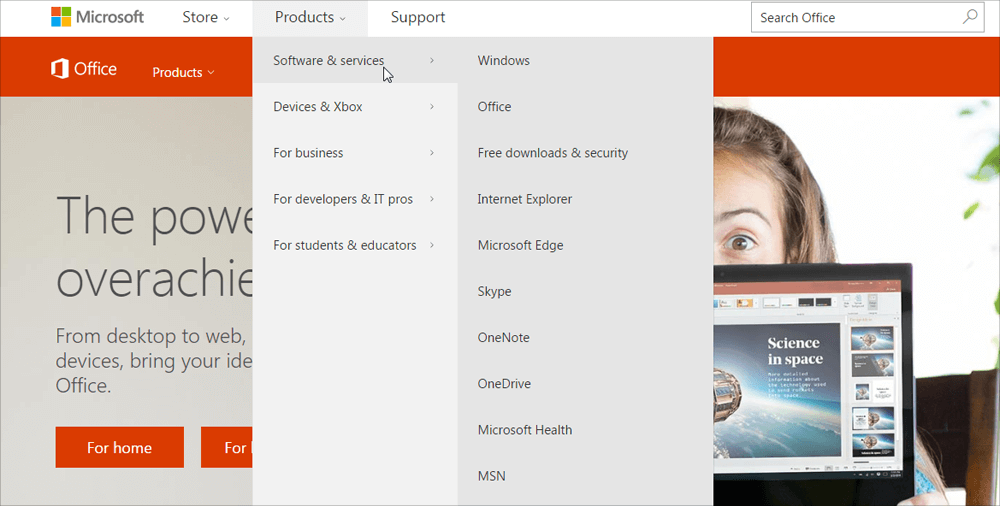 pptx. Отвечая на критику специалистов об отсутствии совместимости новых форматов под старые приложения, IT-гигант и выпускает патч Microsoft Office Compatibility Pack, добавляющий поддержку OOXML в программные продукты ранних лет выпуска, ссылку на который мы приводили выше.
pptx. Отвечая на критику специалистов об отсутствии совместимости новых форматов под старые приложения, IT-гигант и выпускает патч Microsoft Office Compatibility Pack, добавляющий поддержку OOXML в программные продукты ранних лет выпуска, ссылку на который мы приводили выше.
